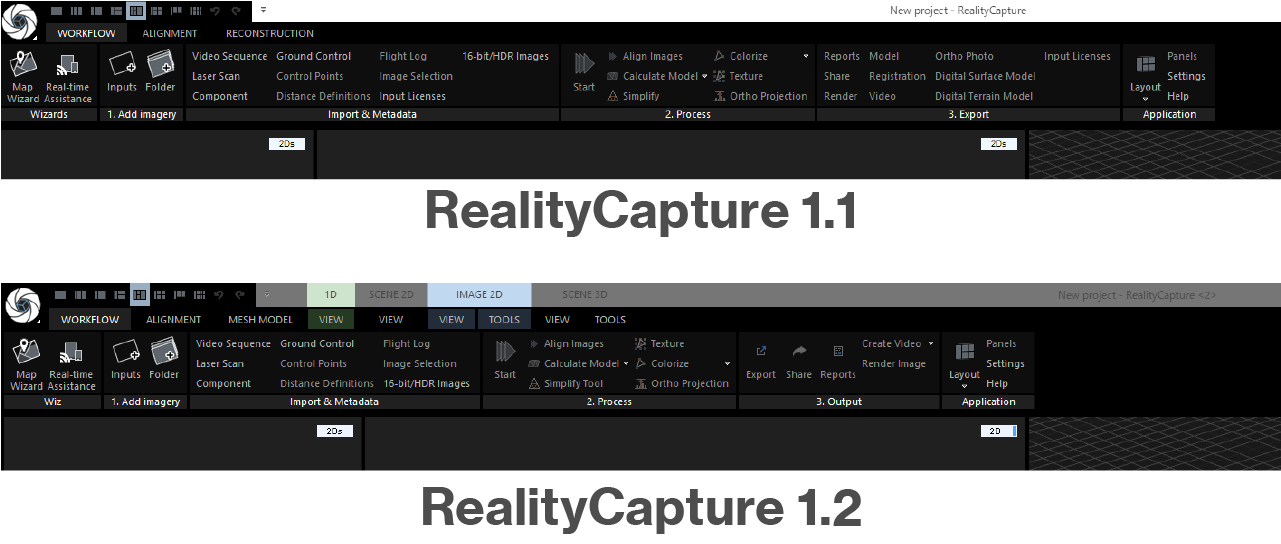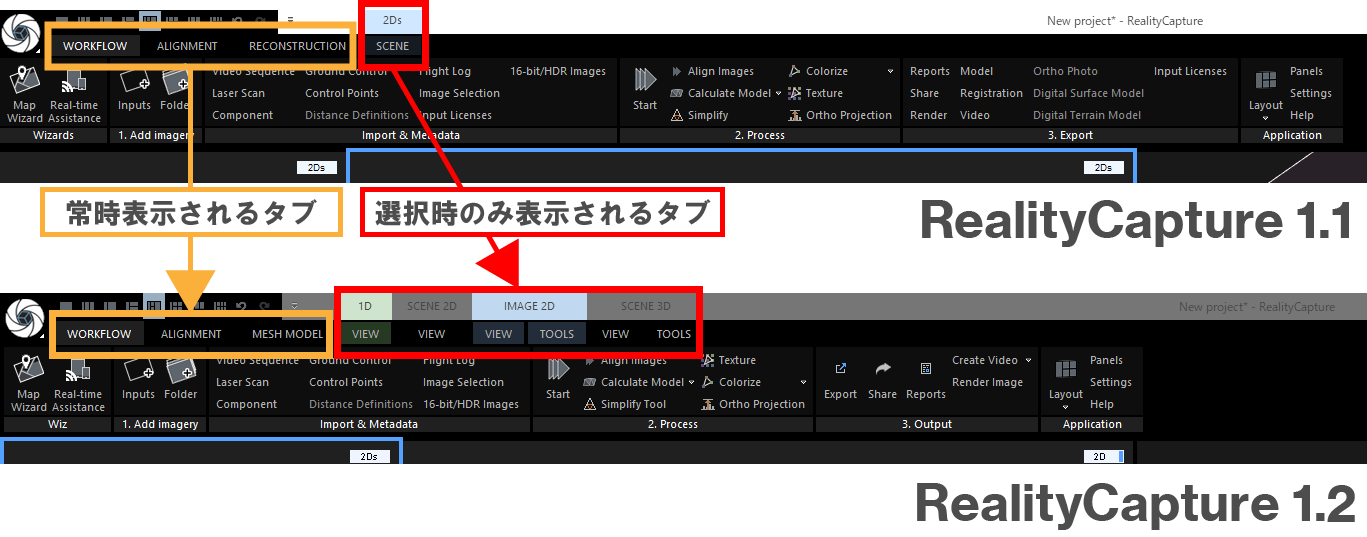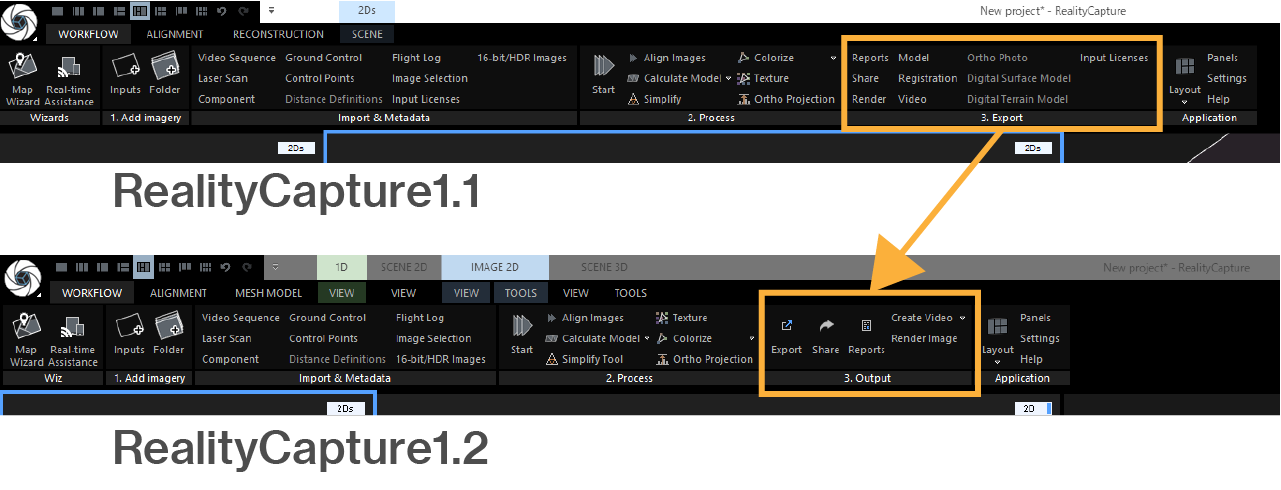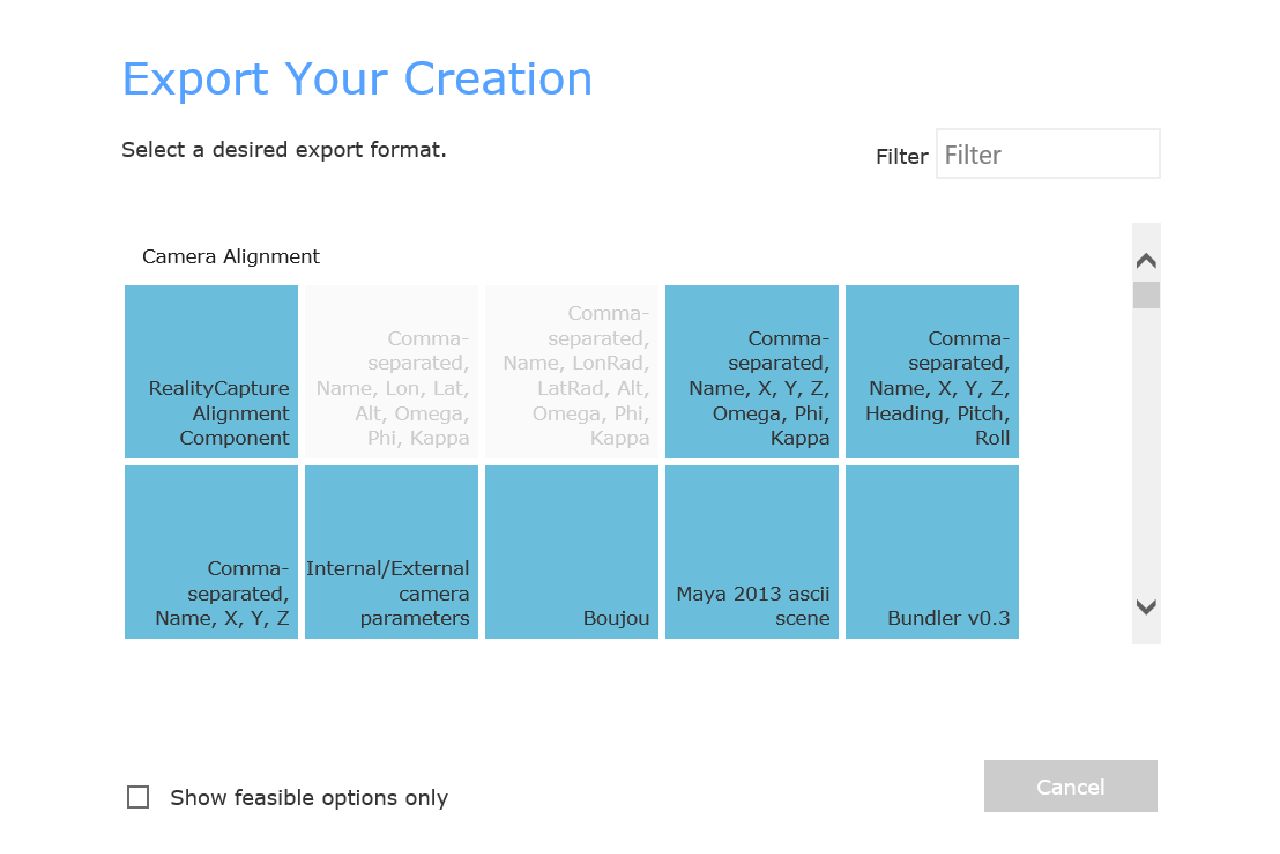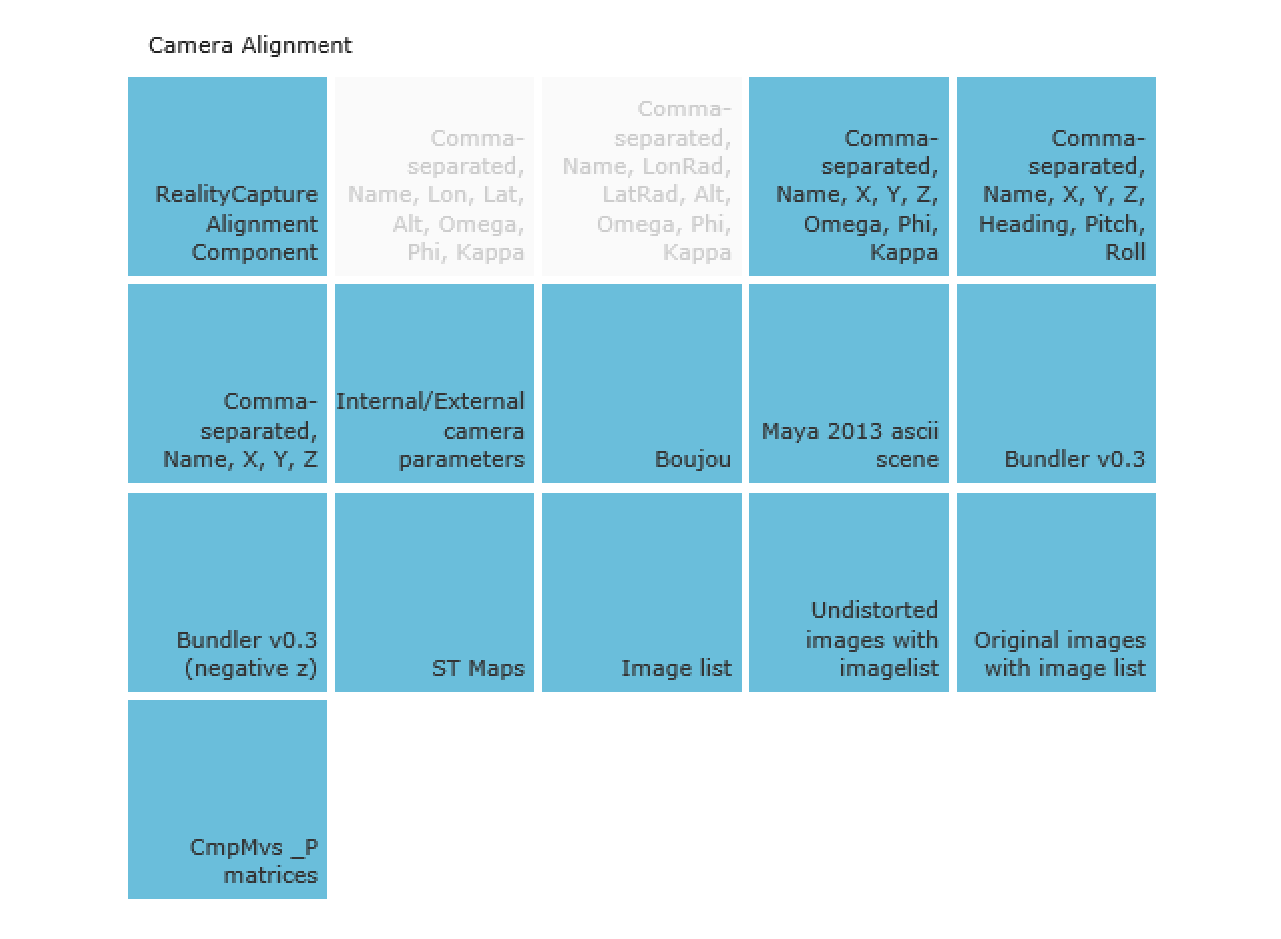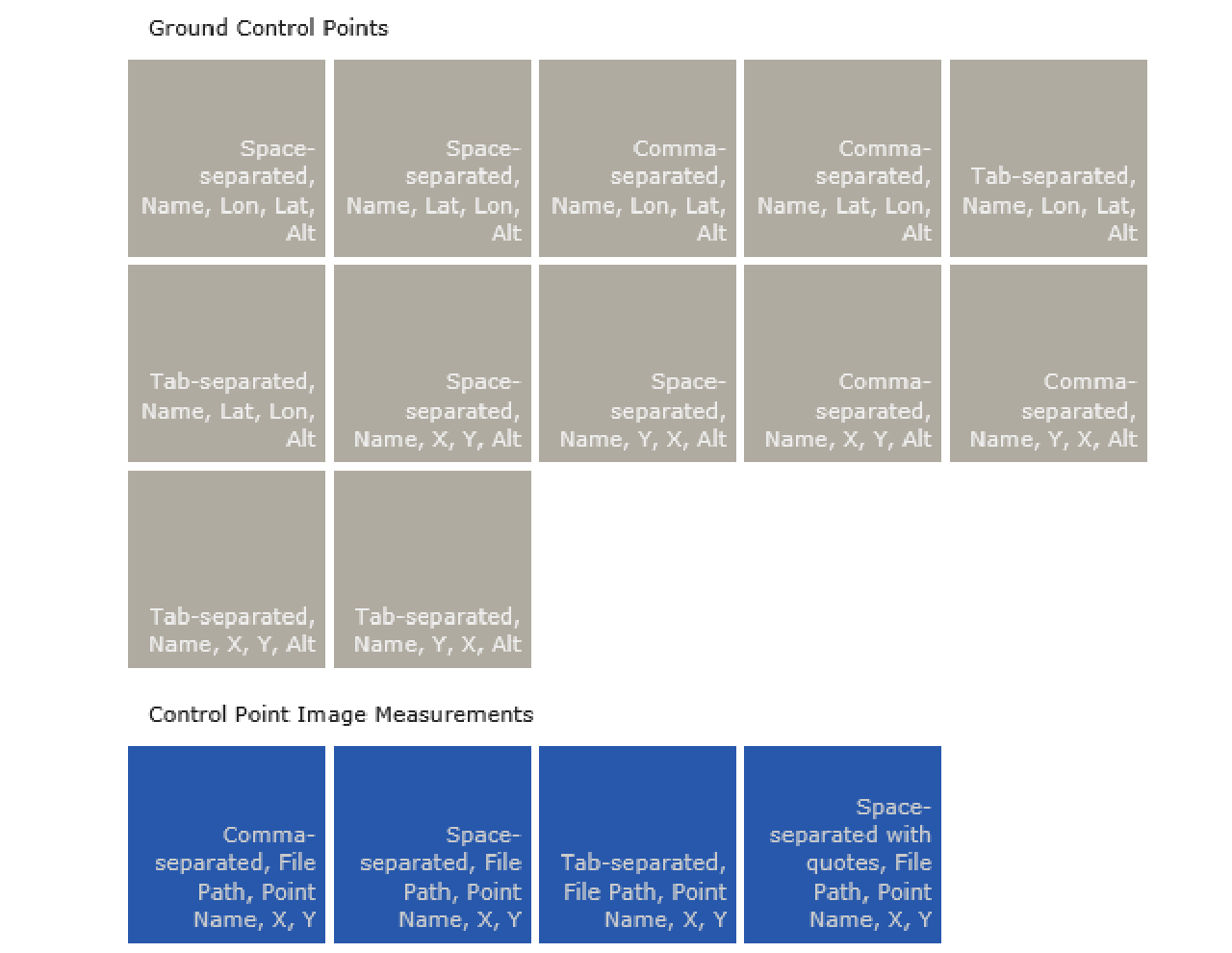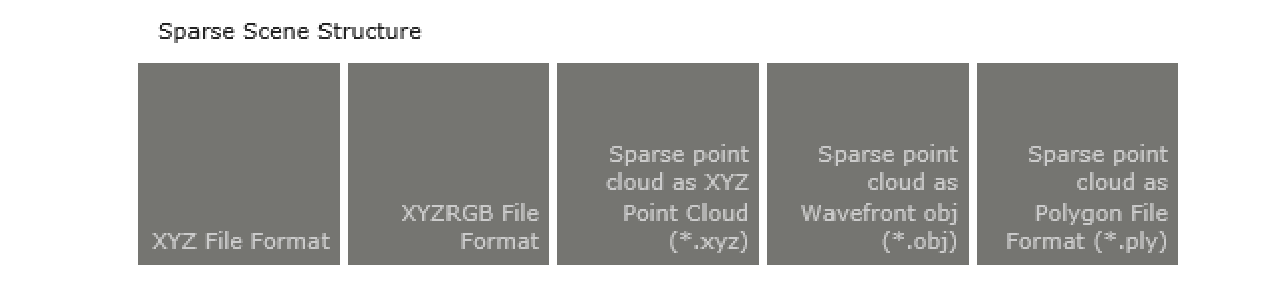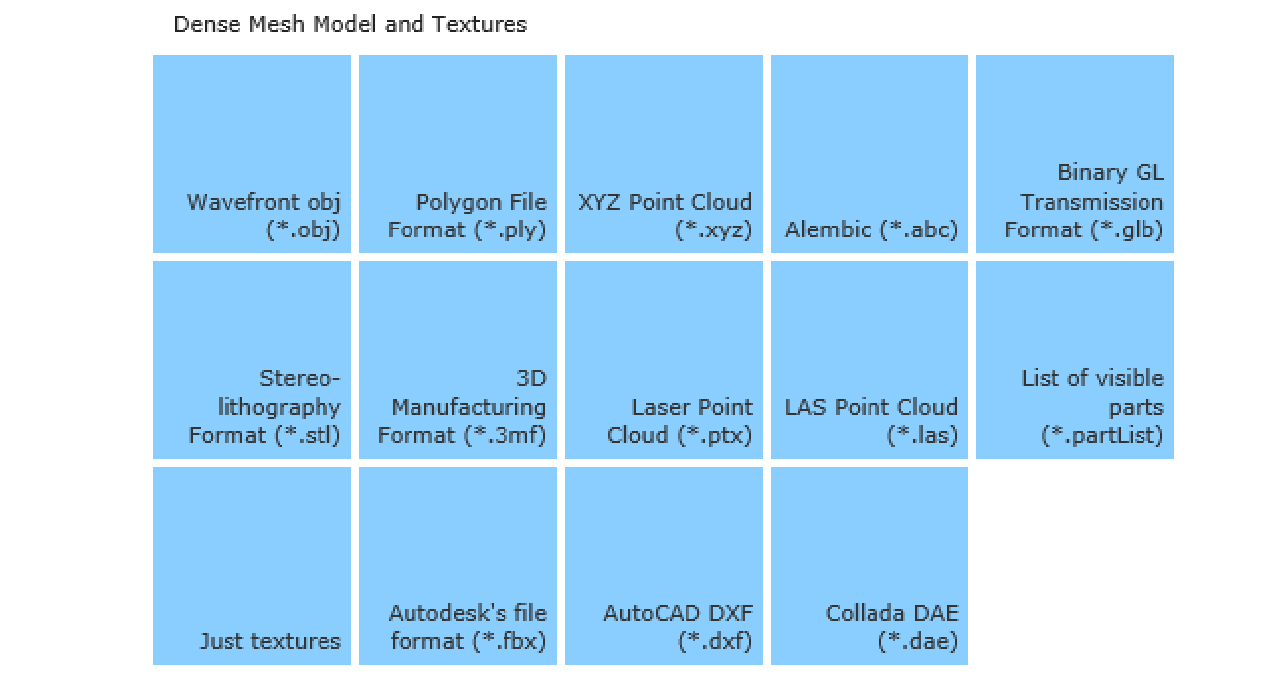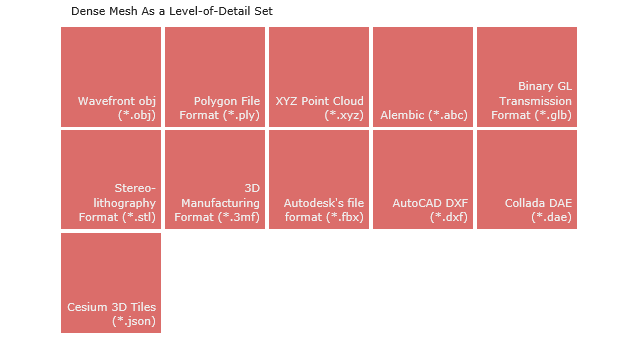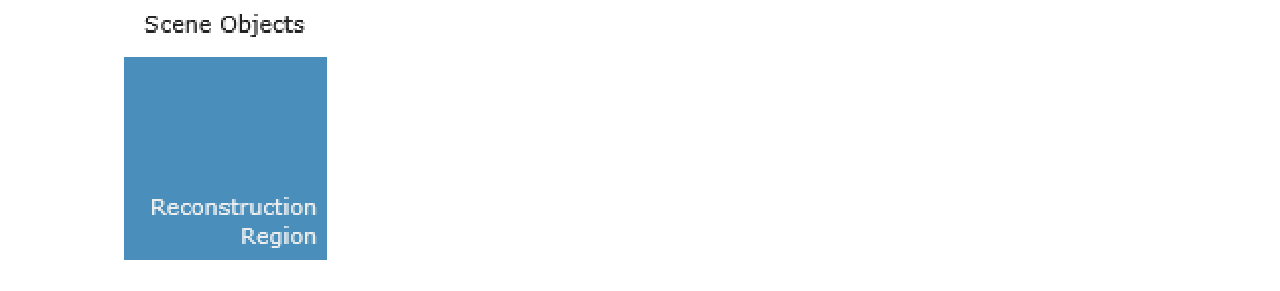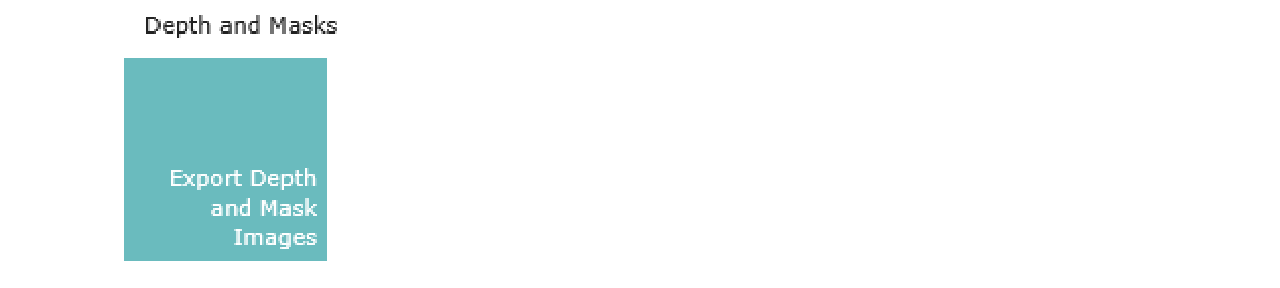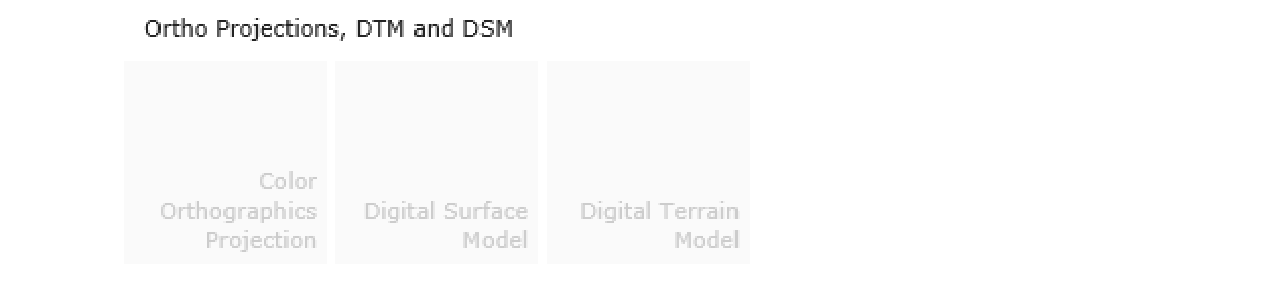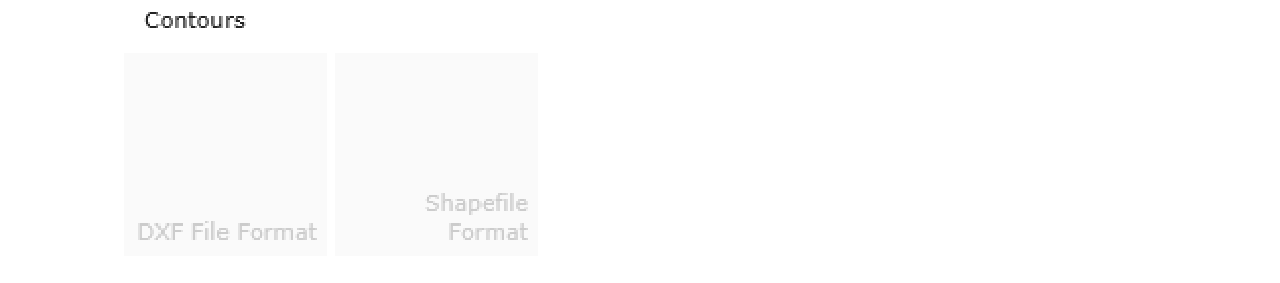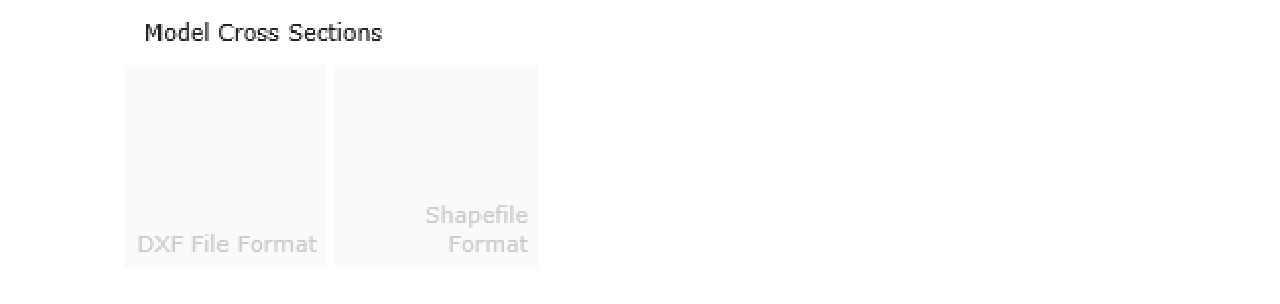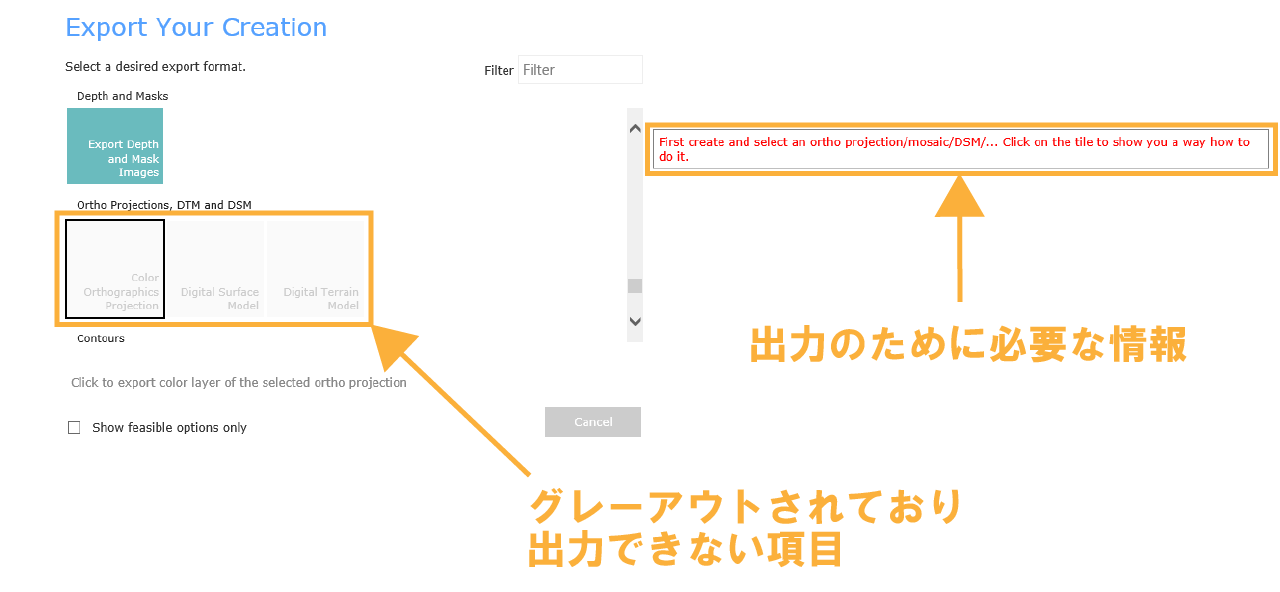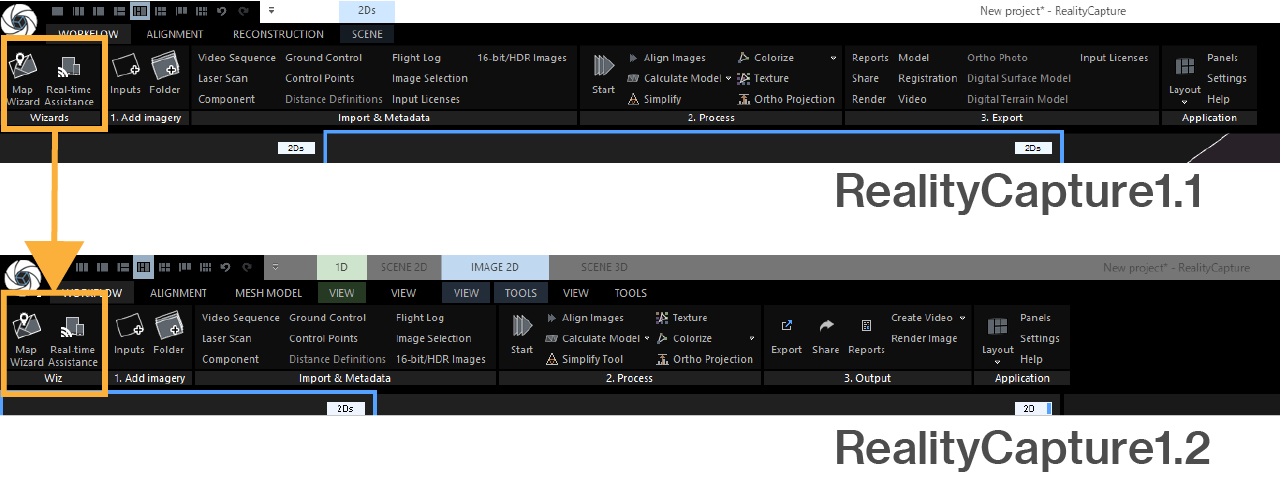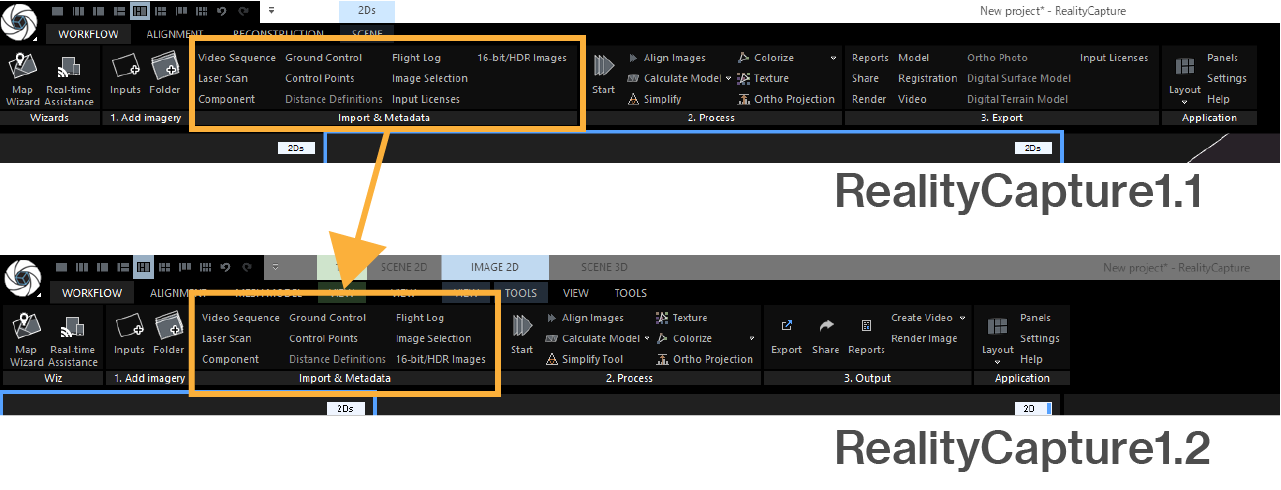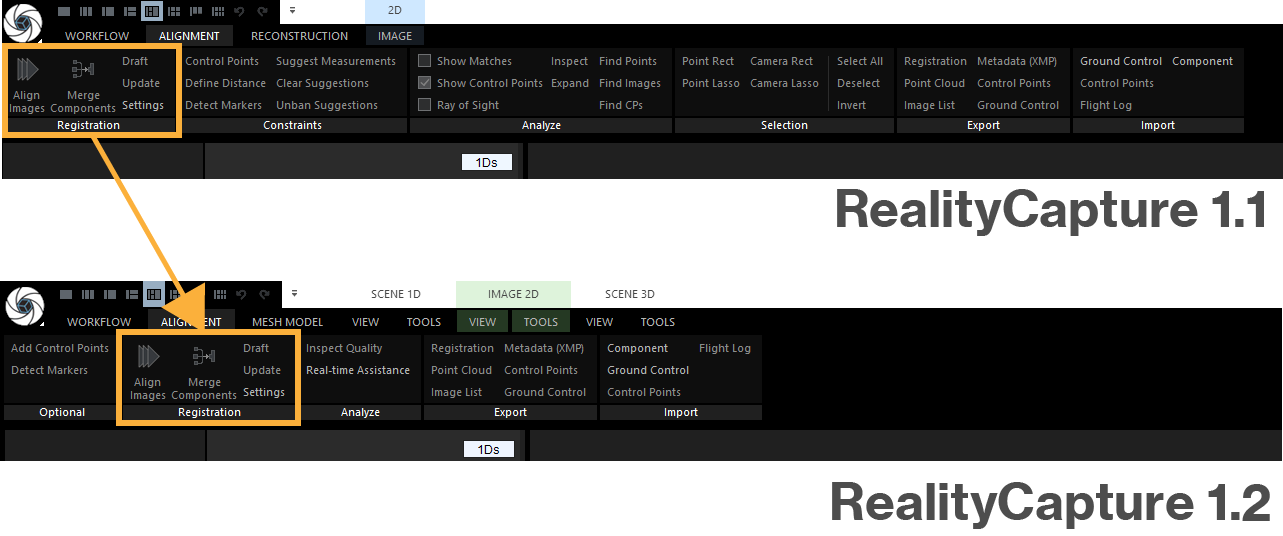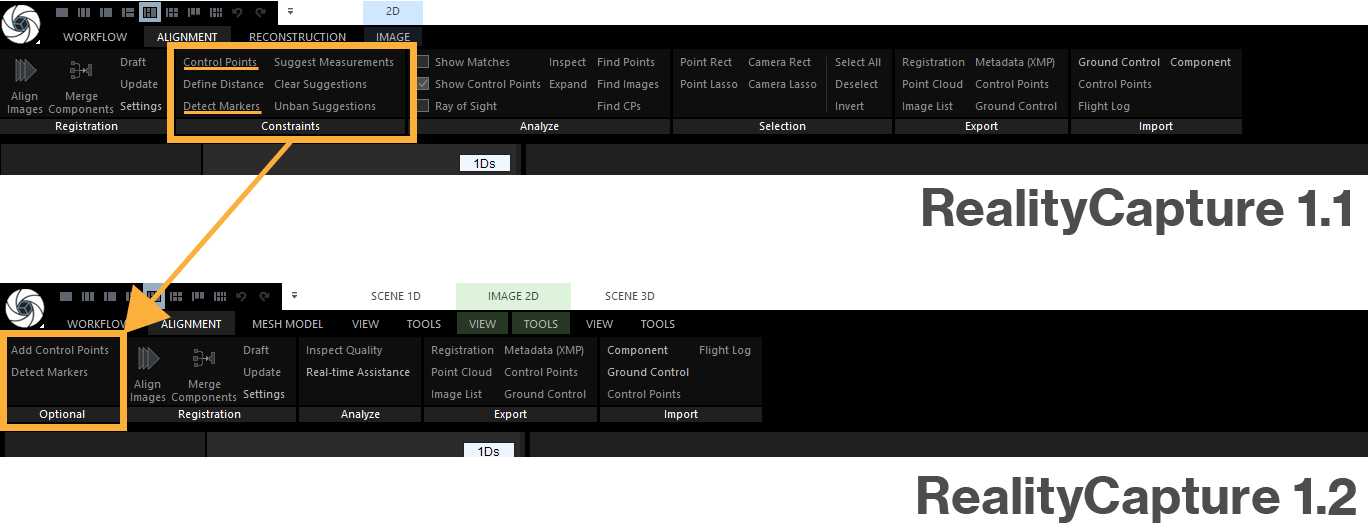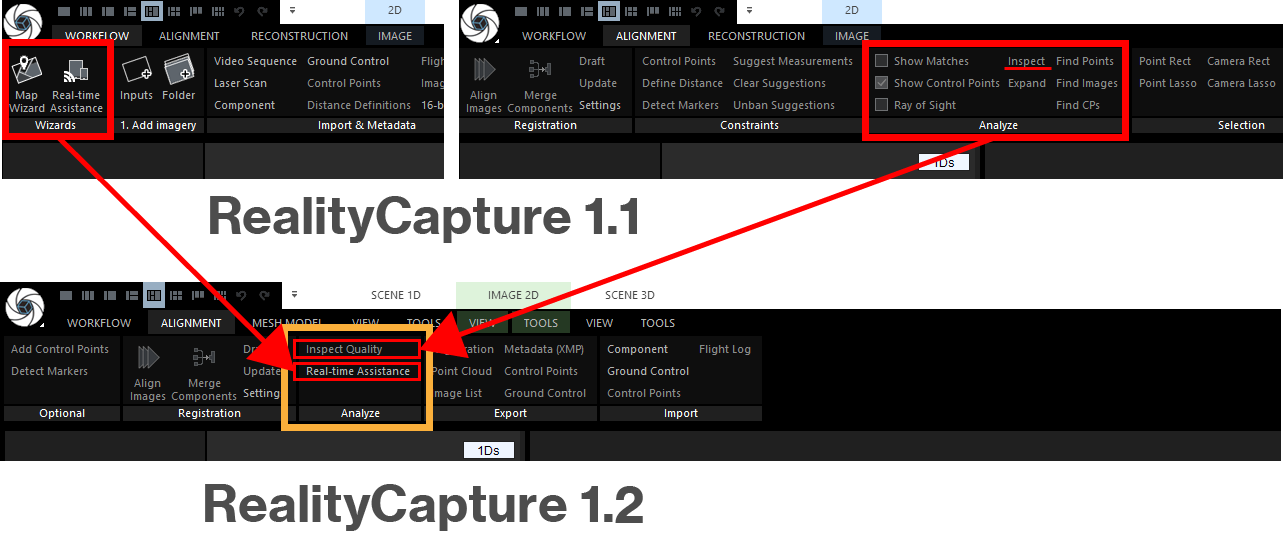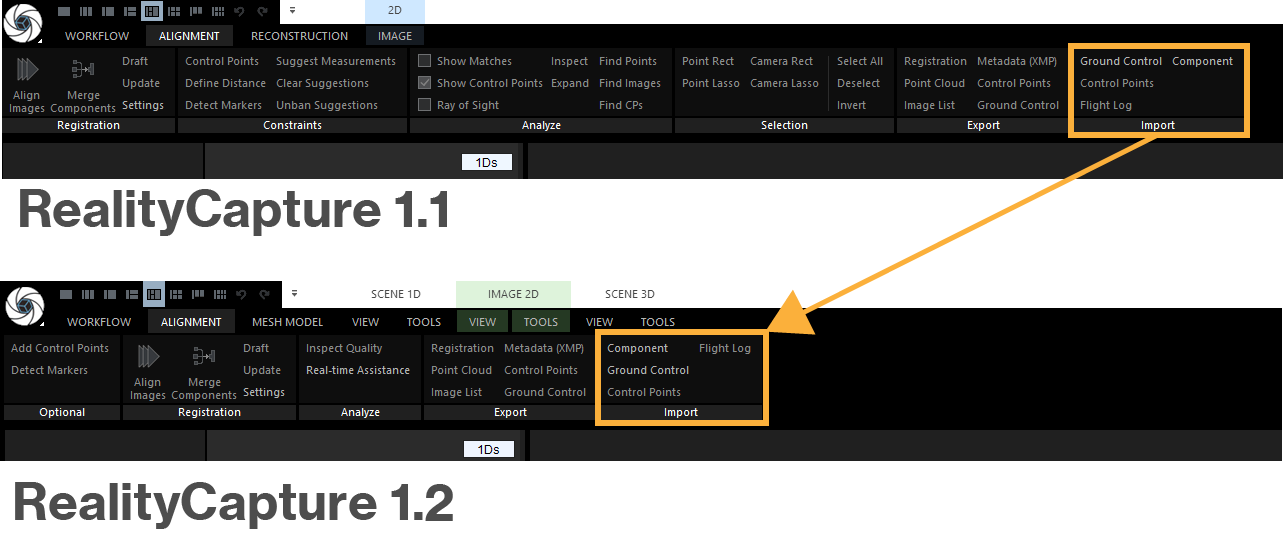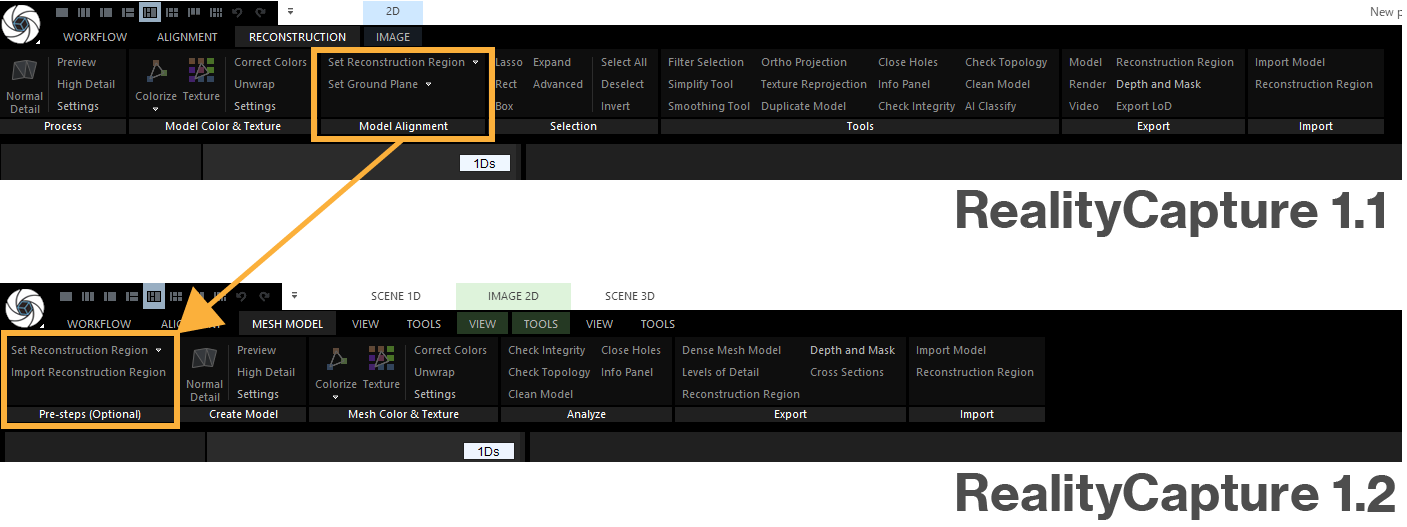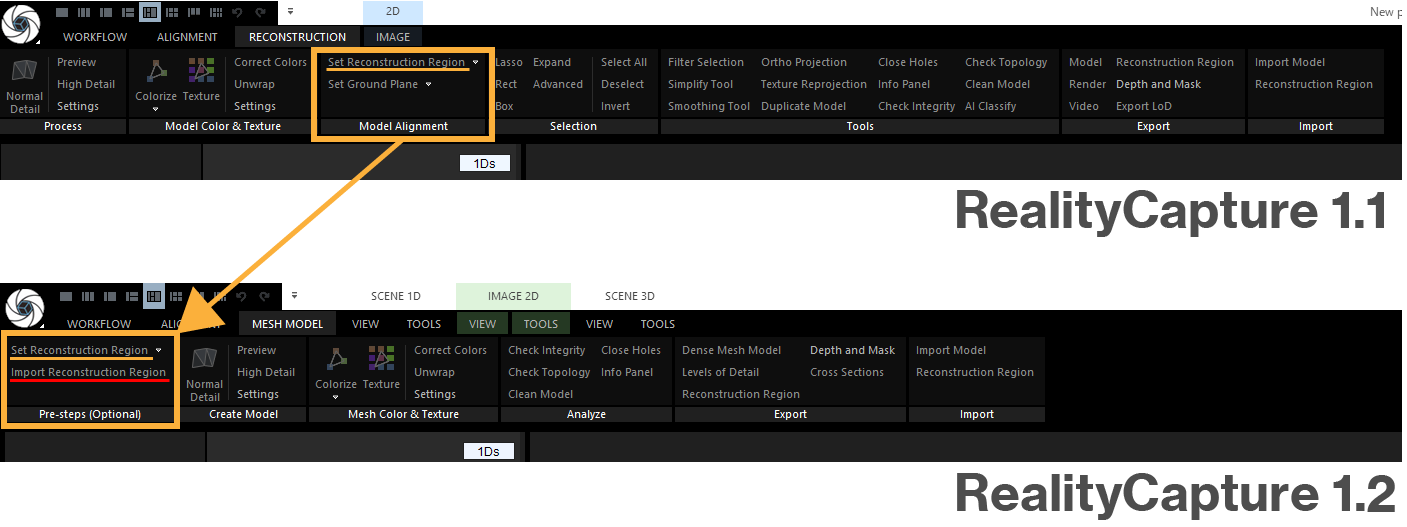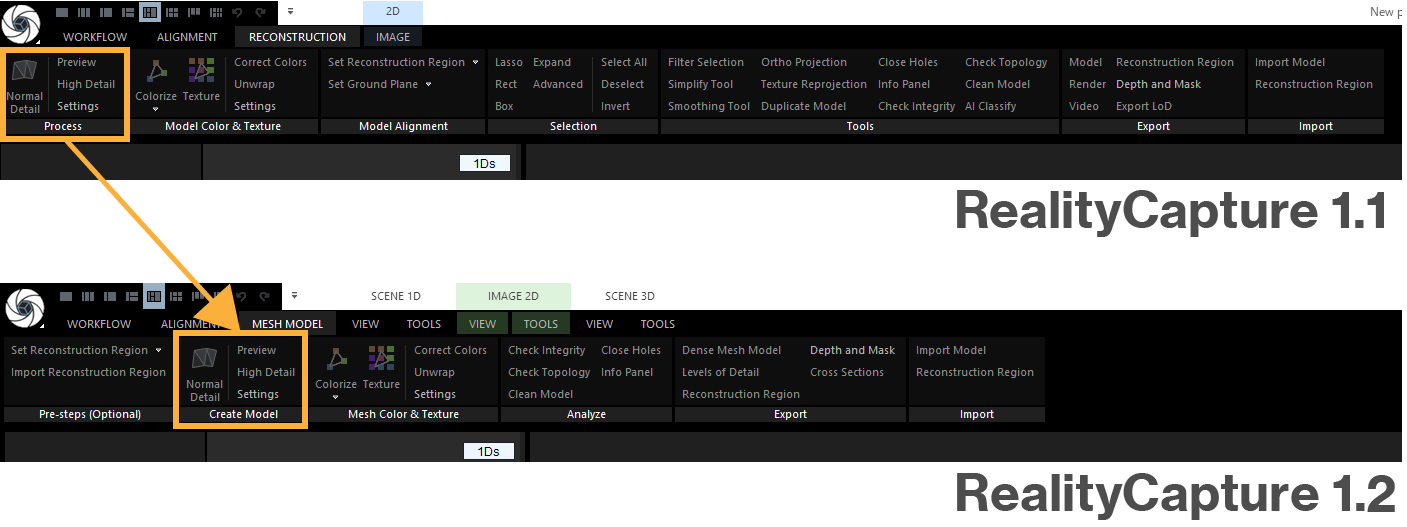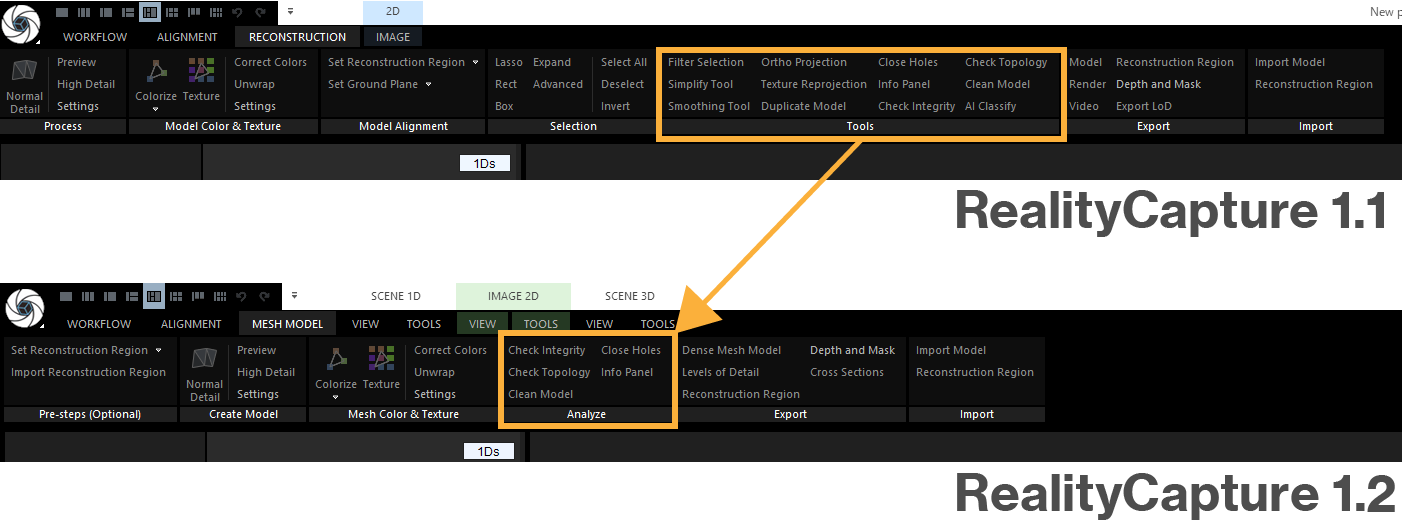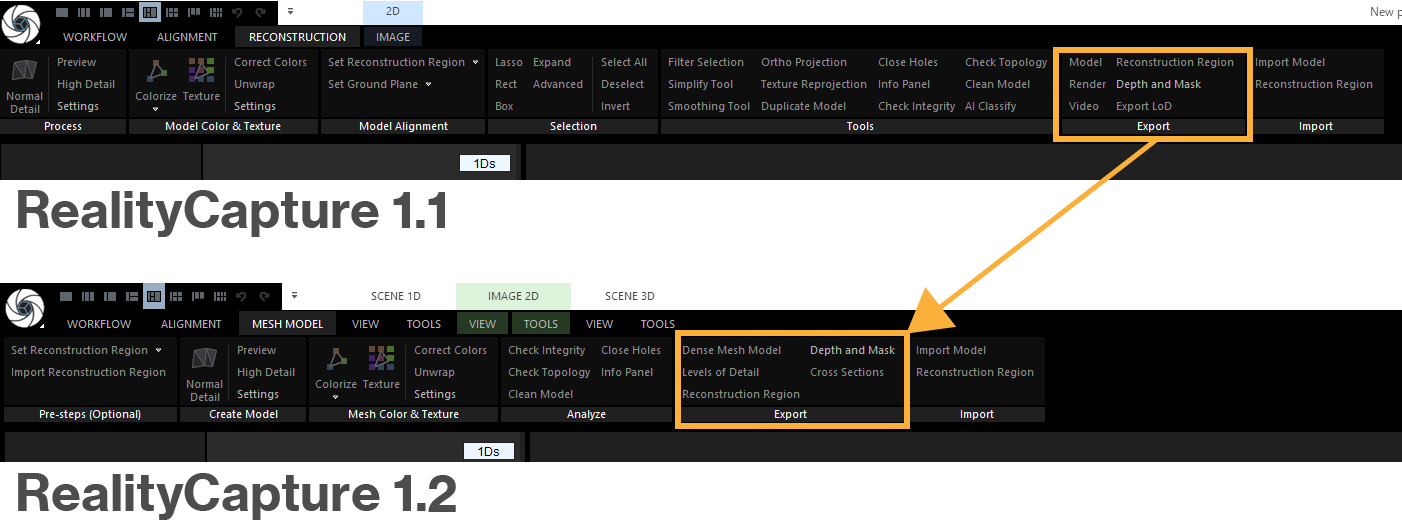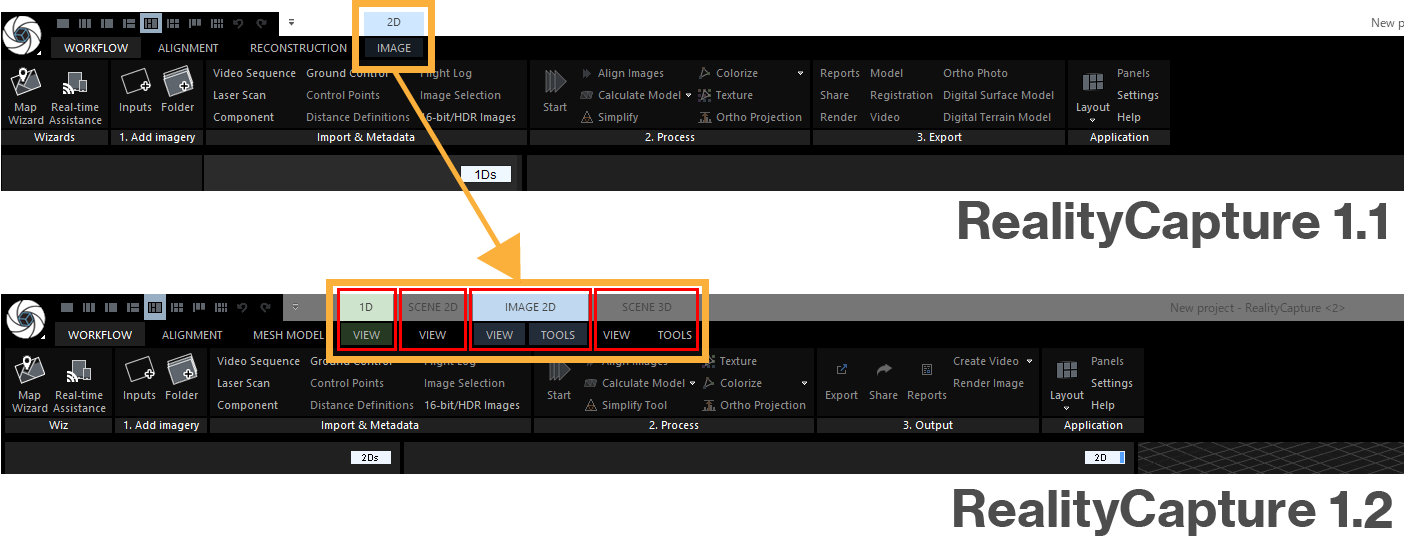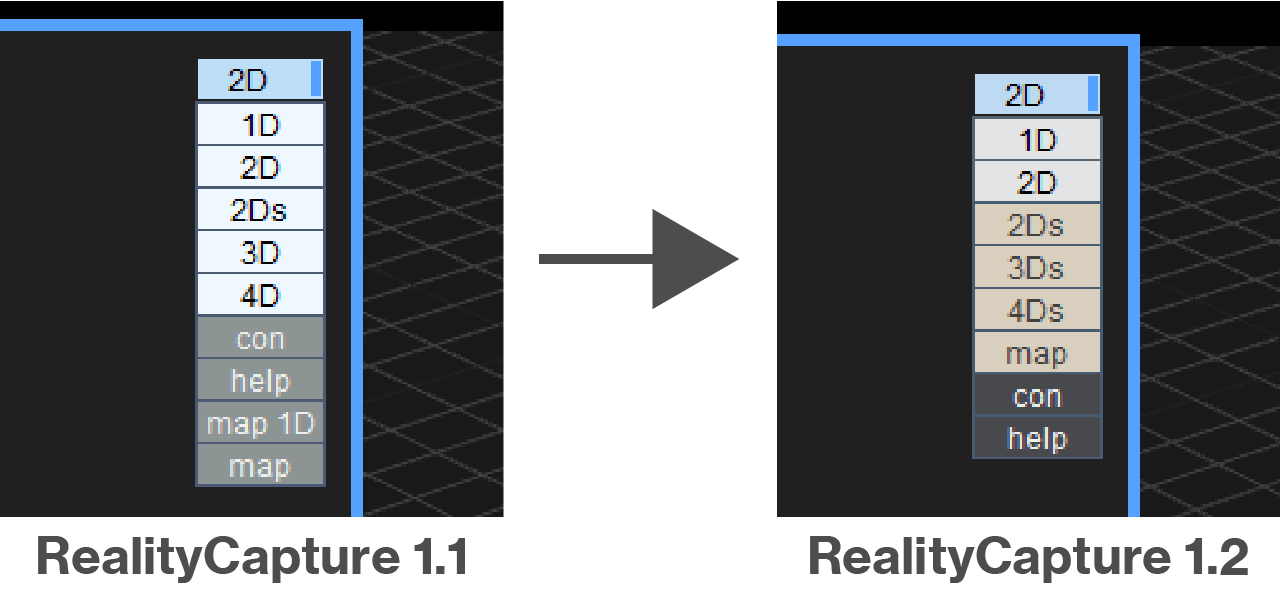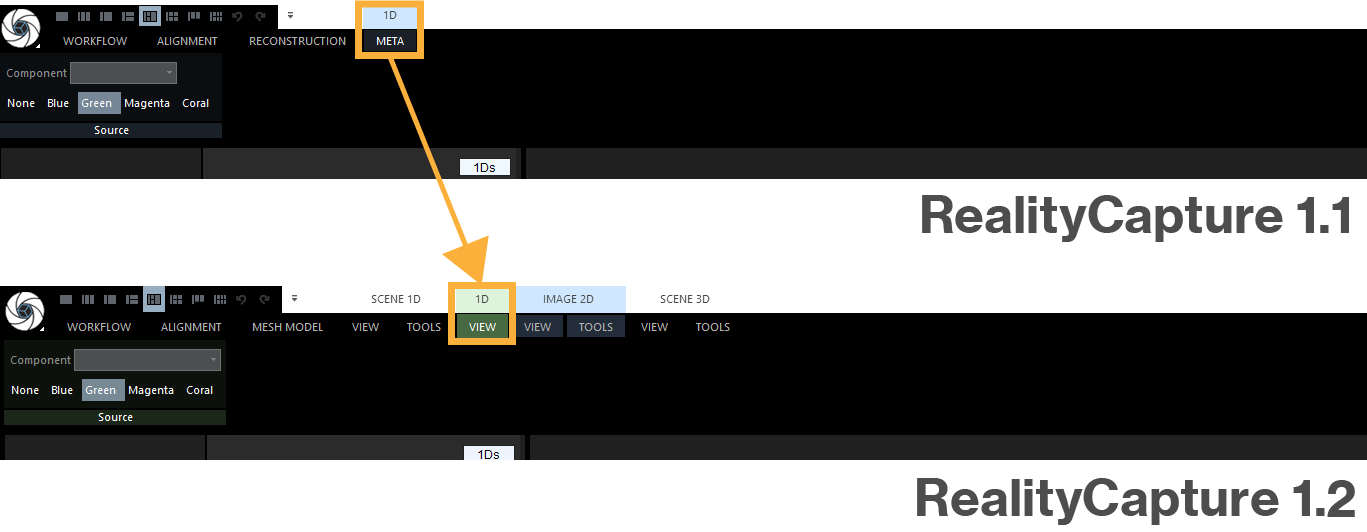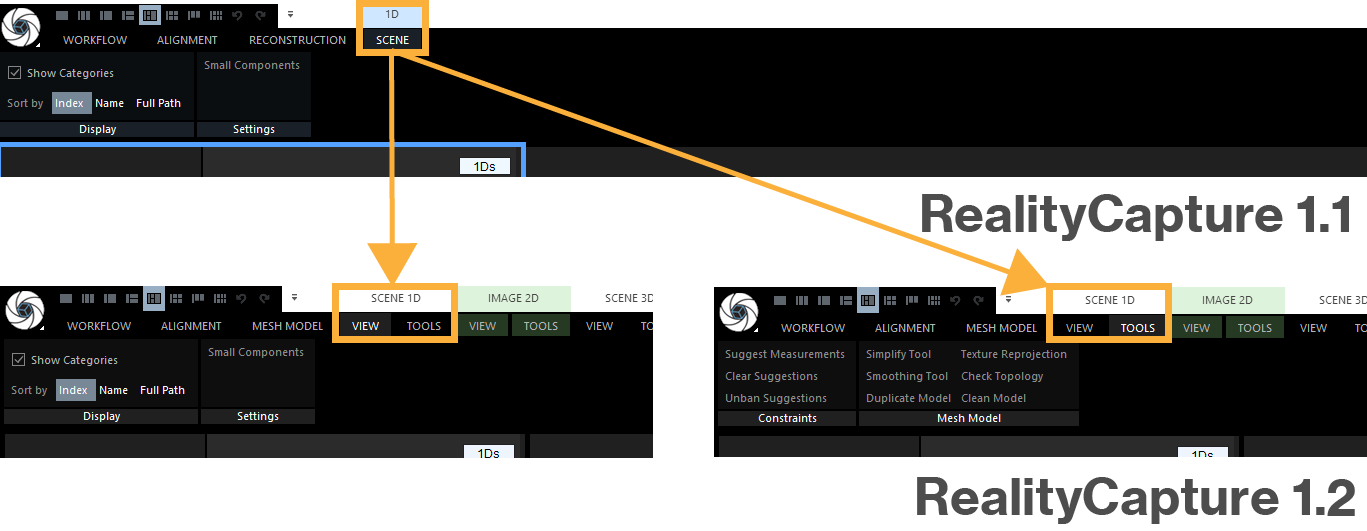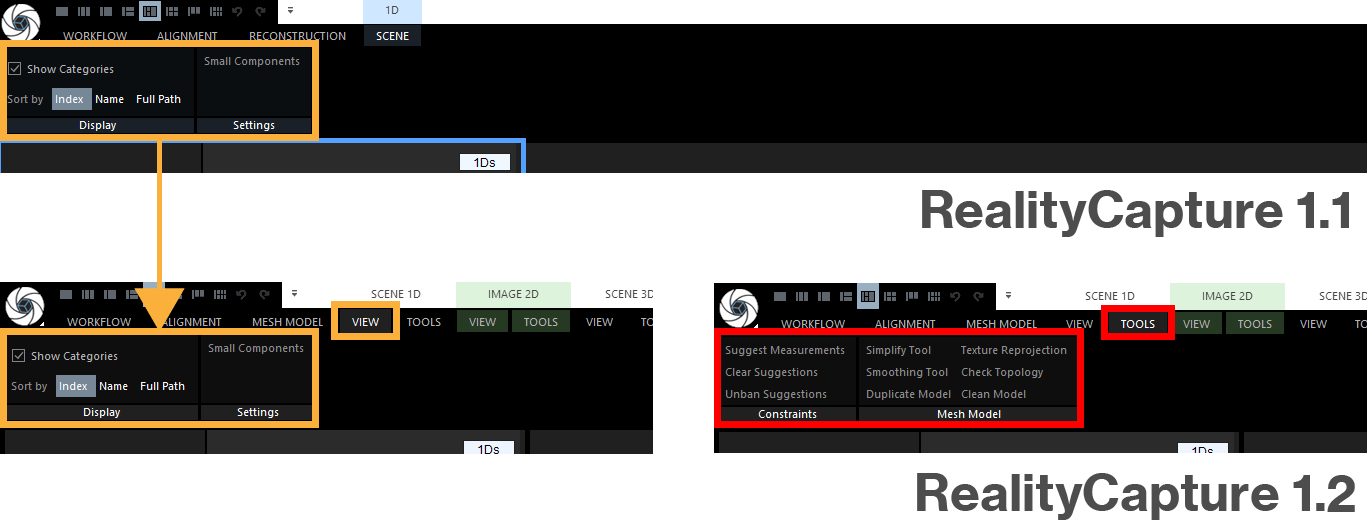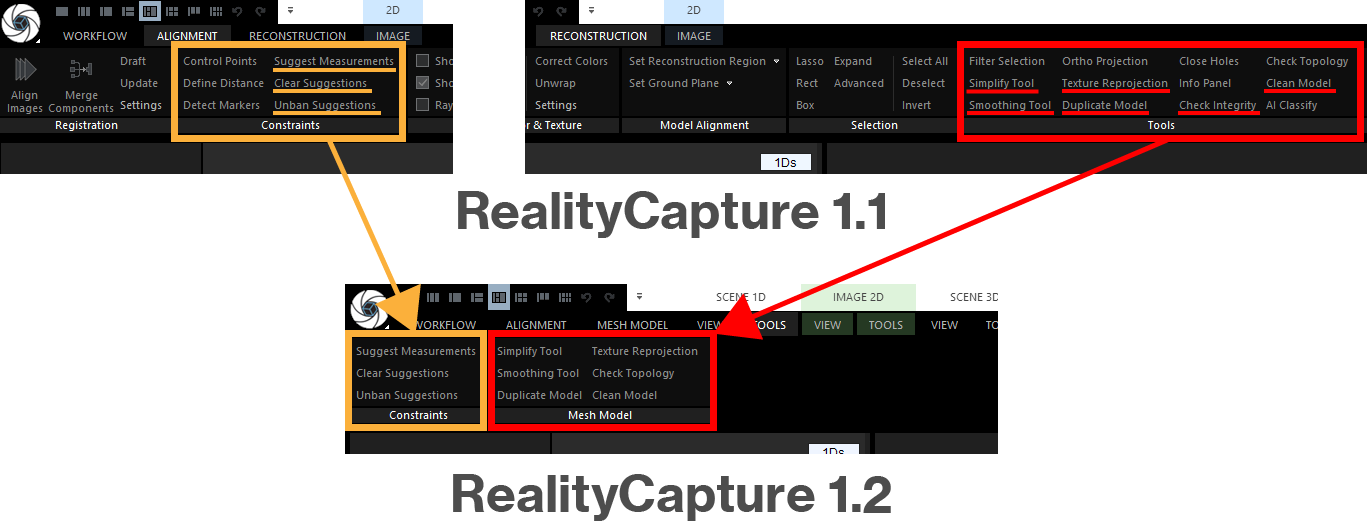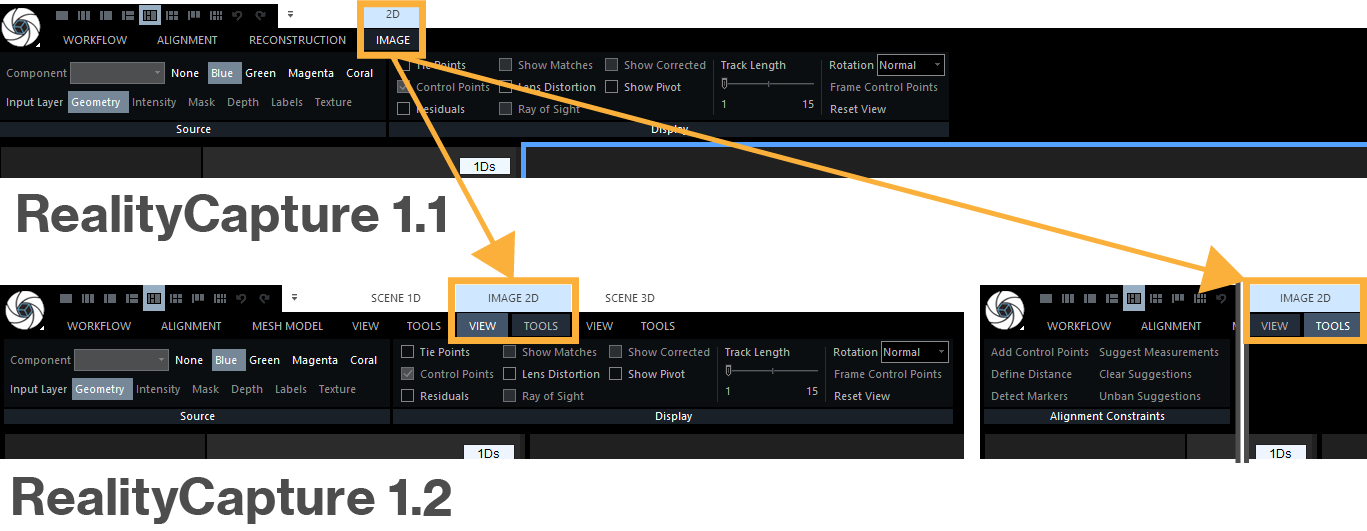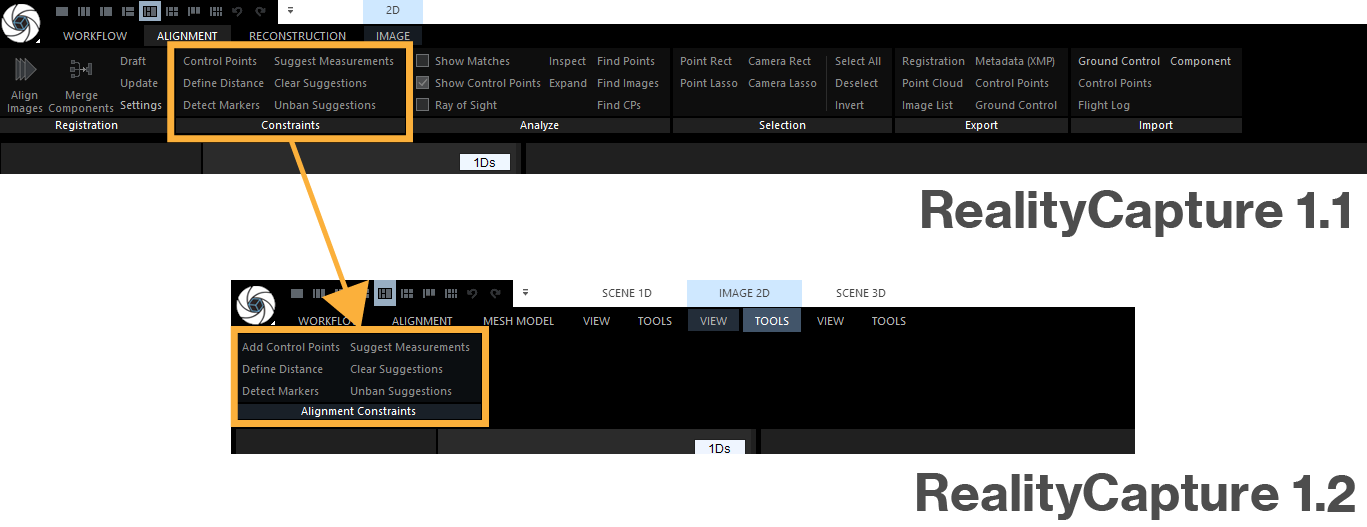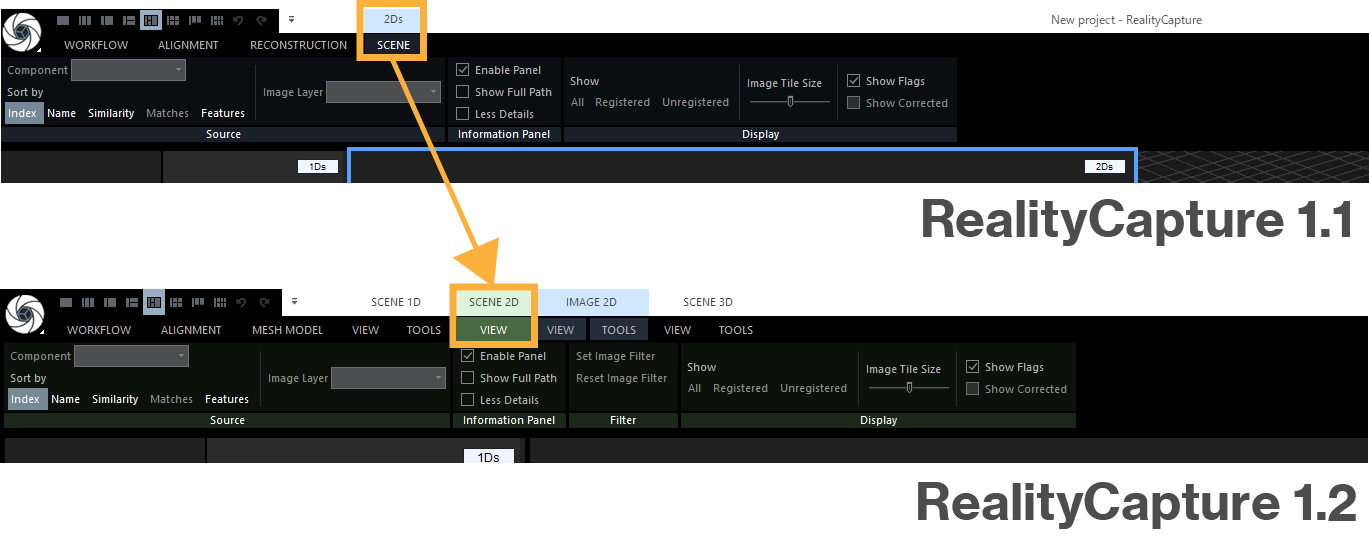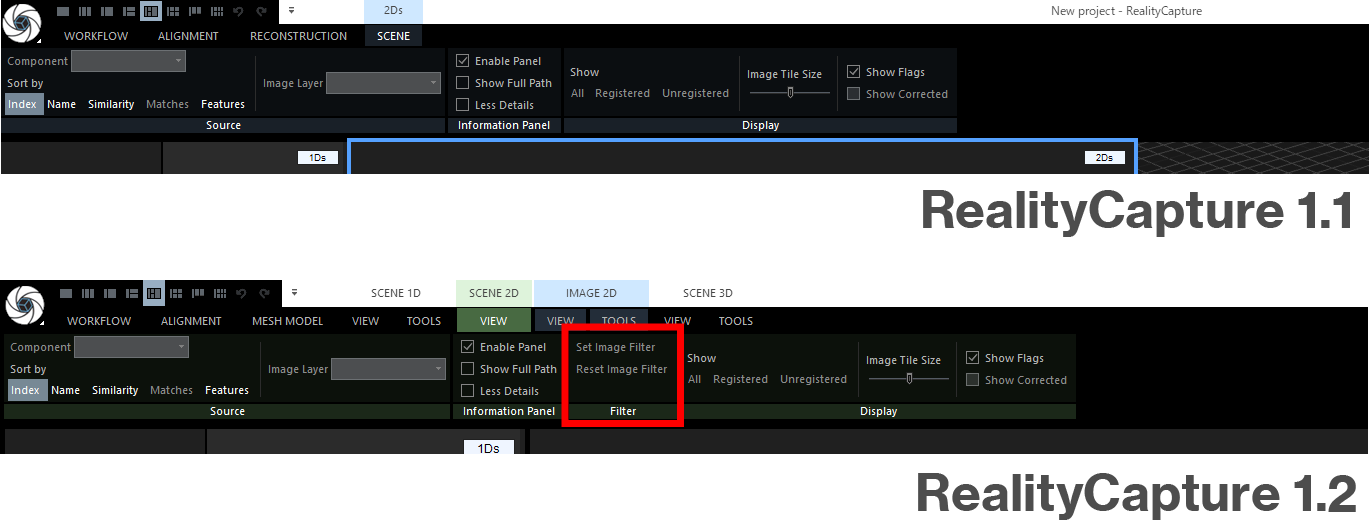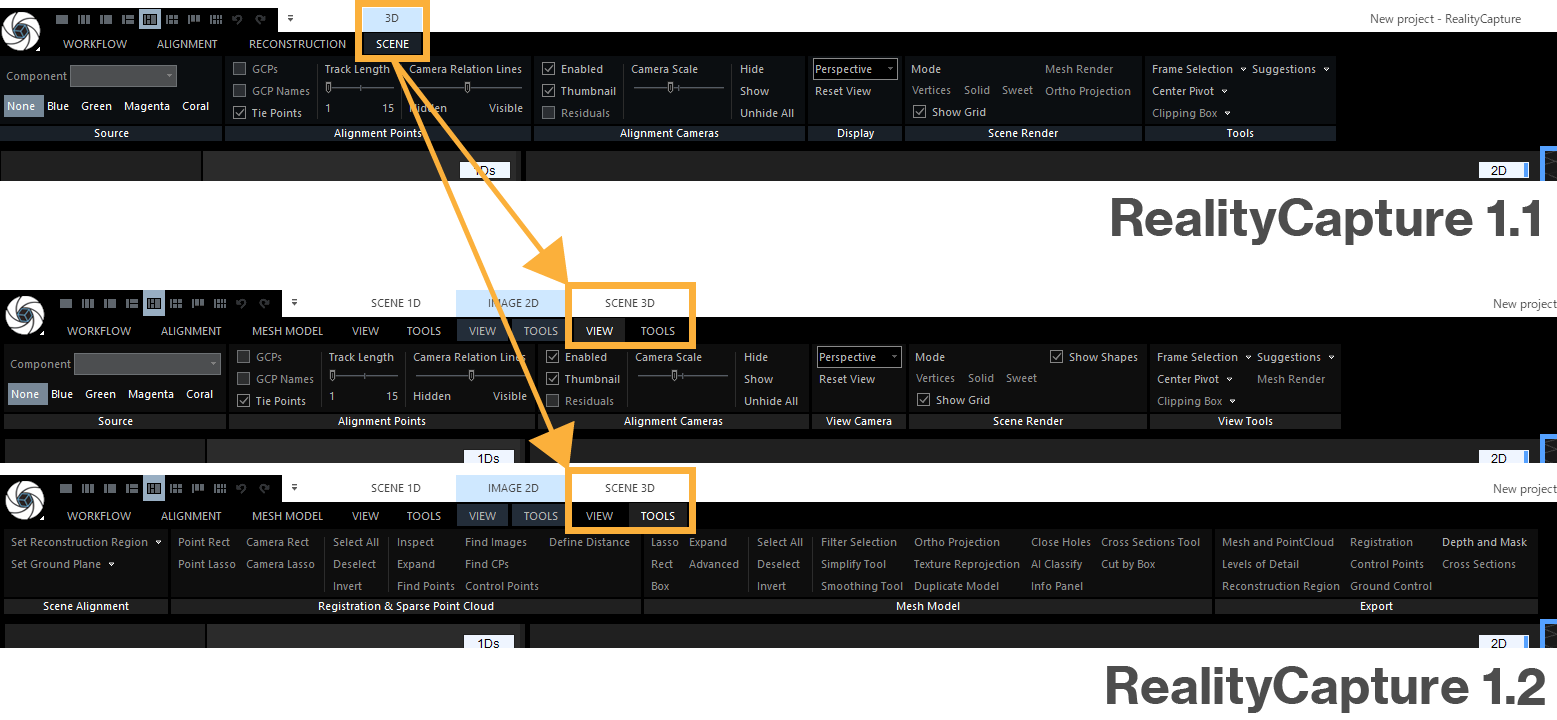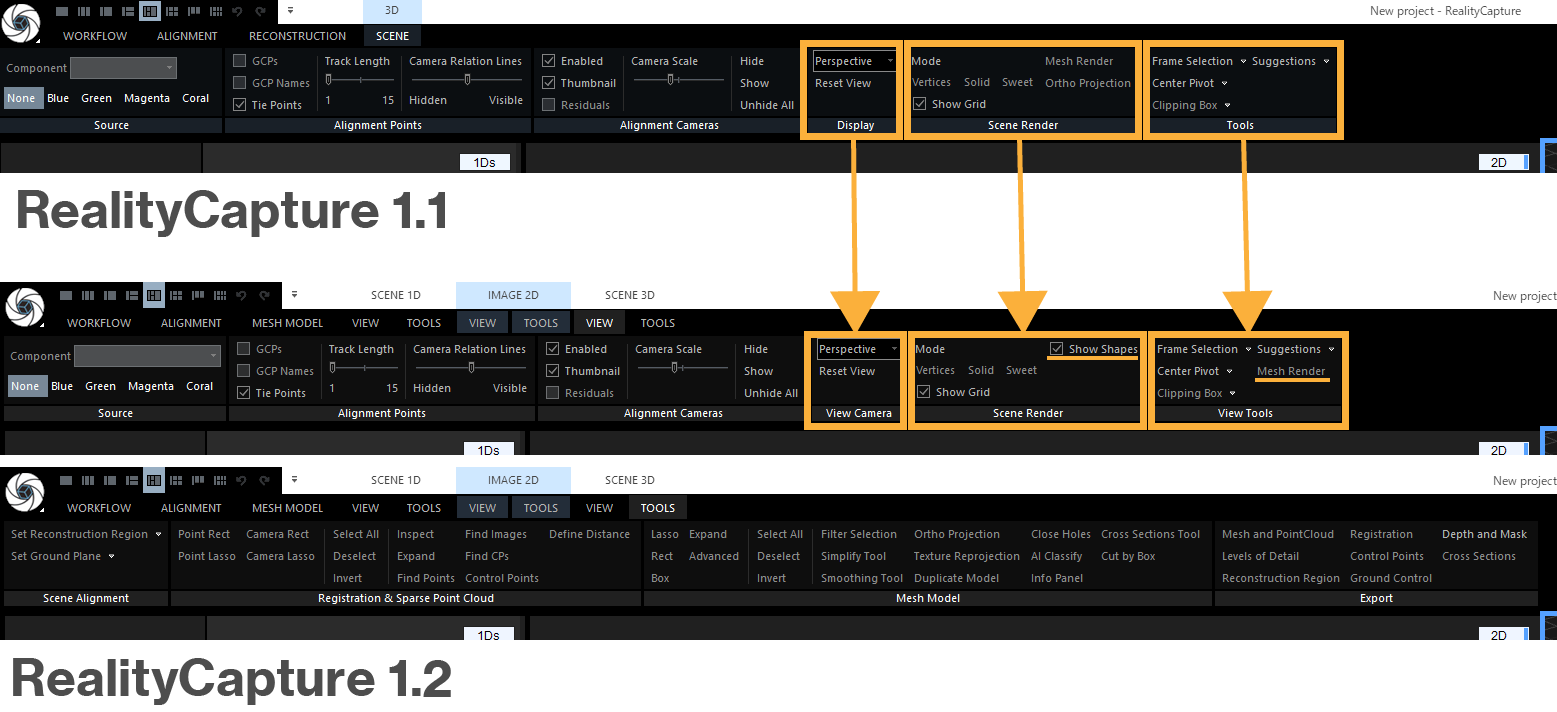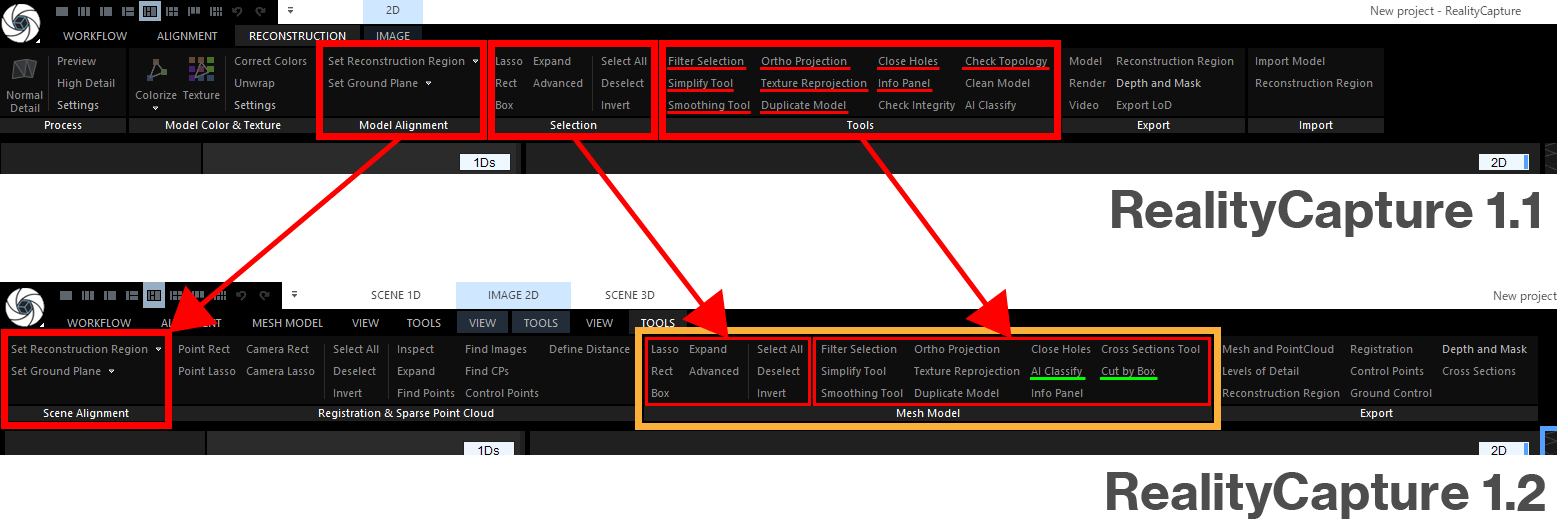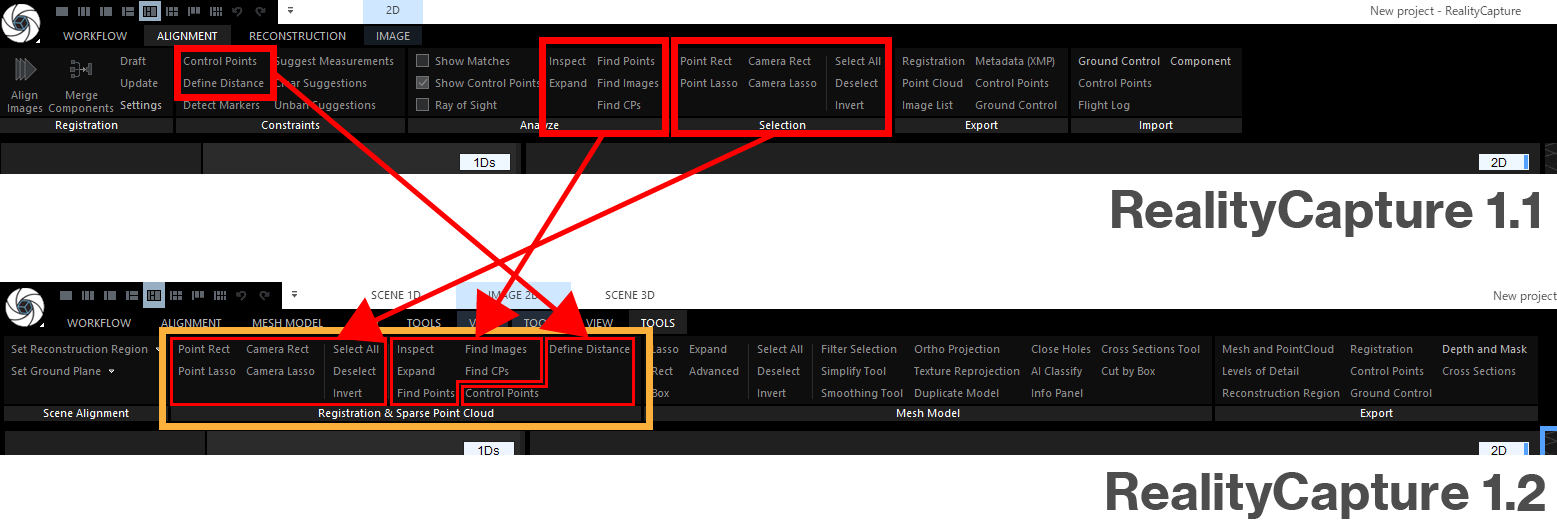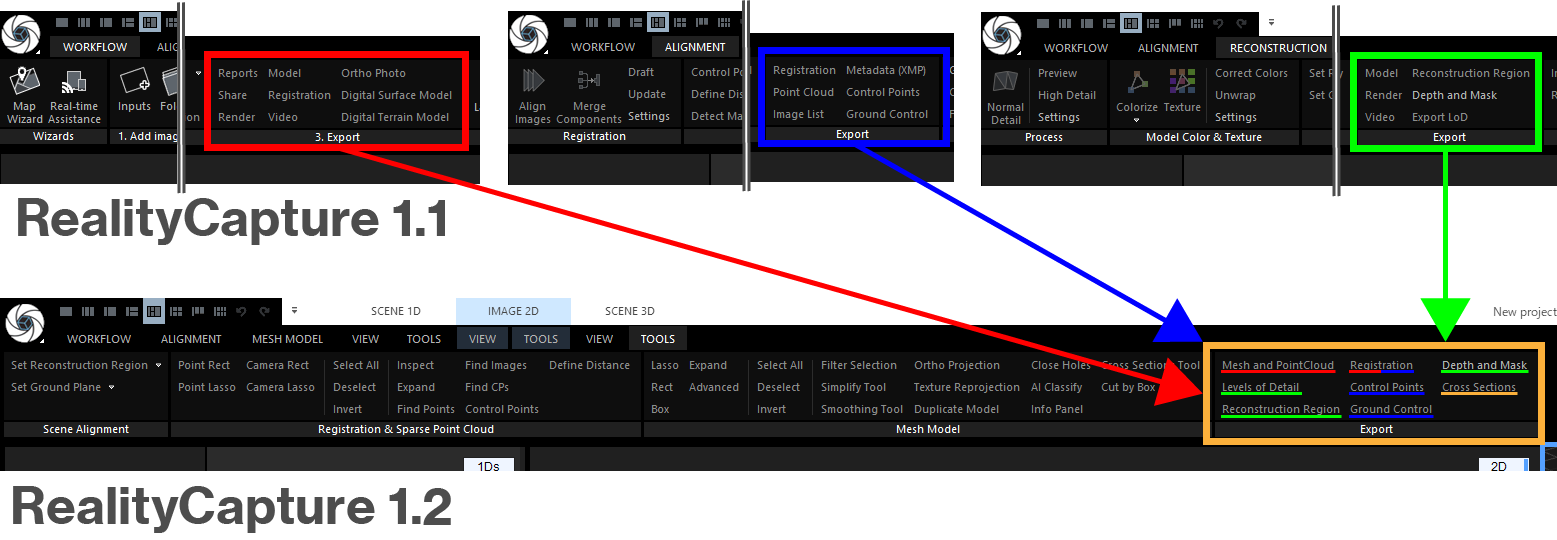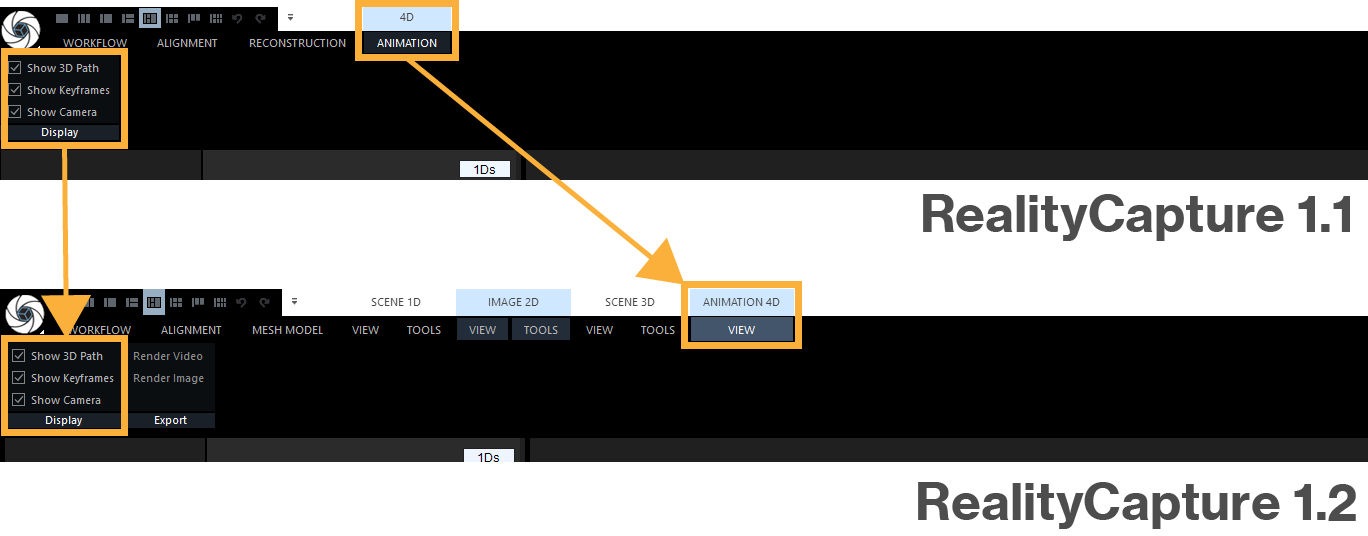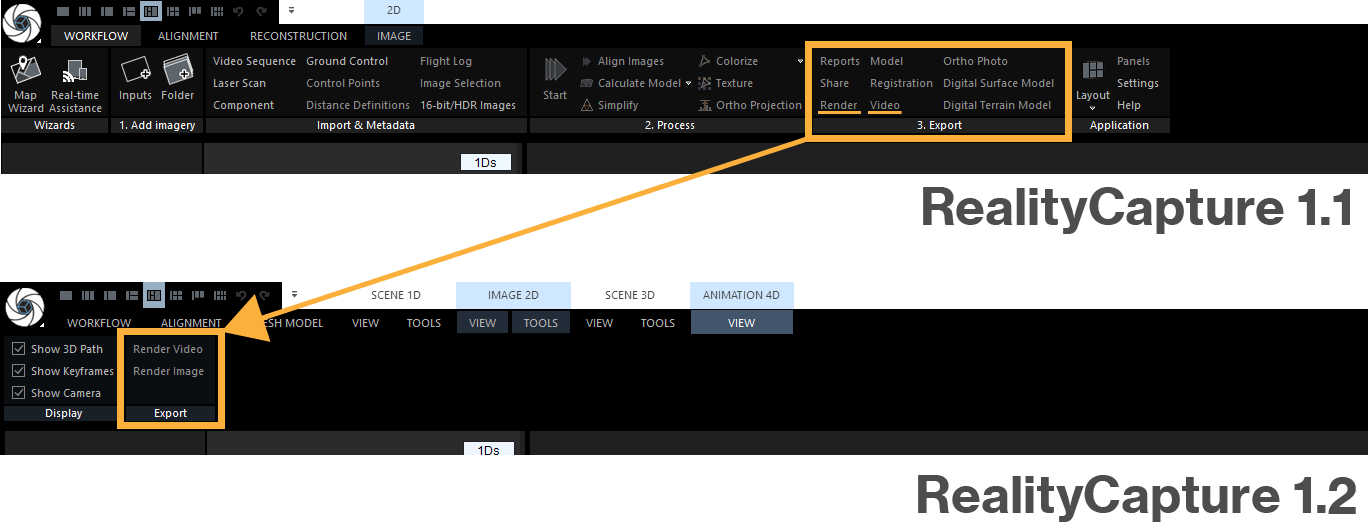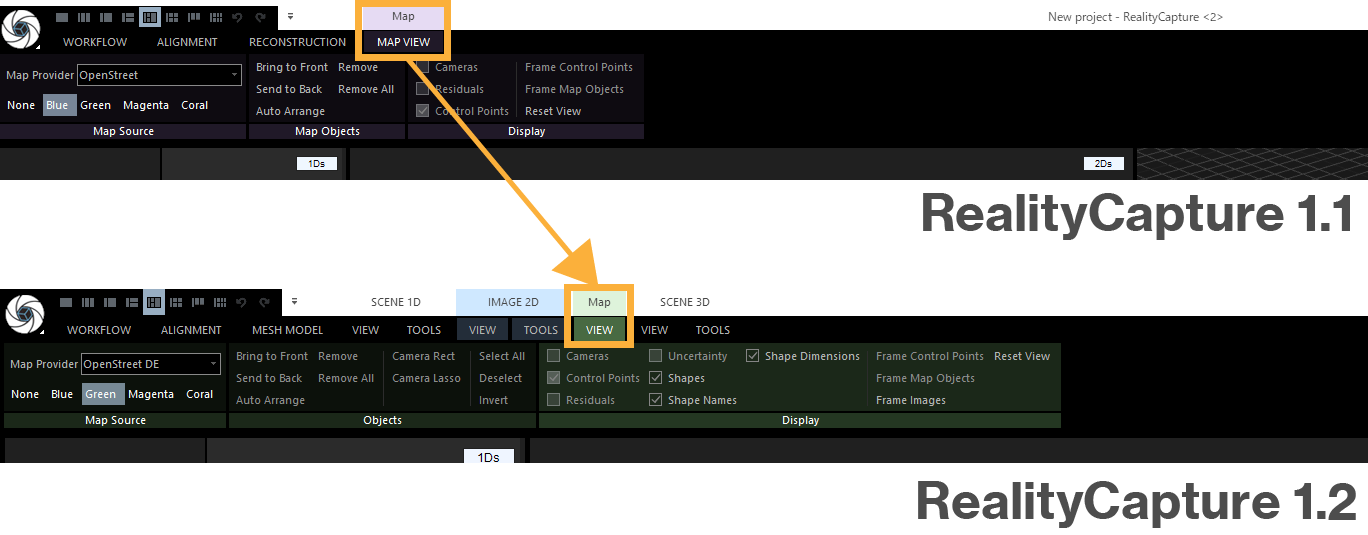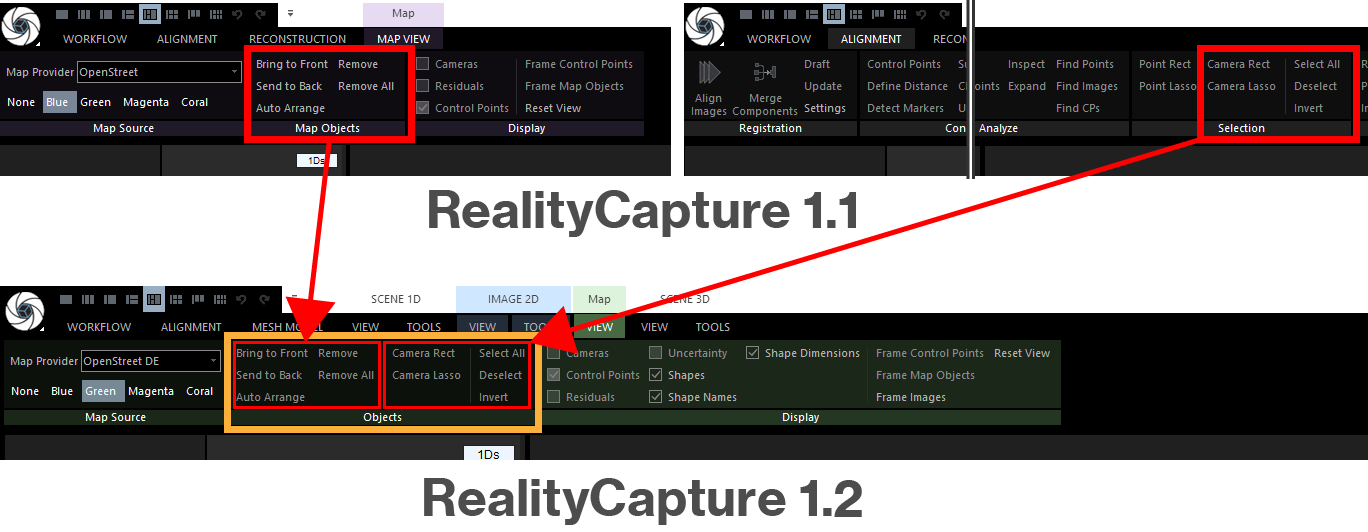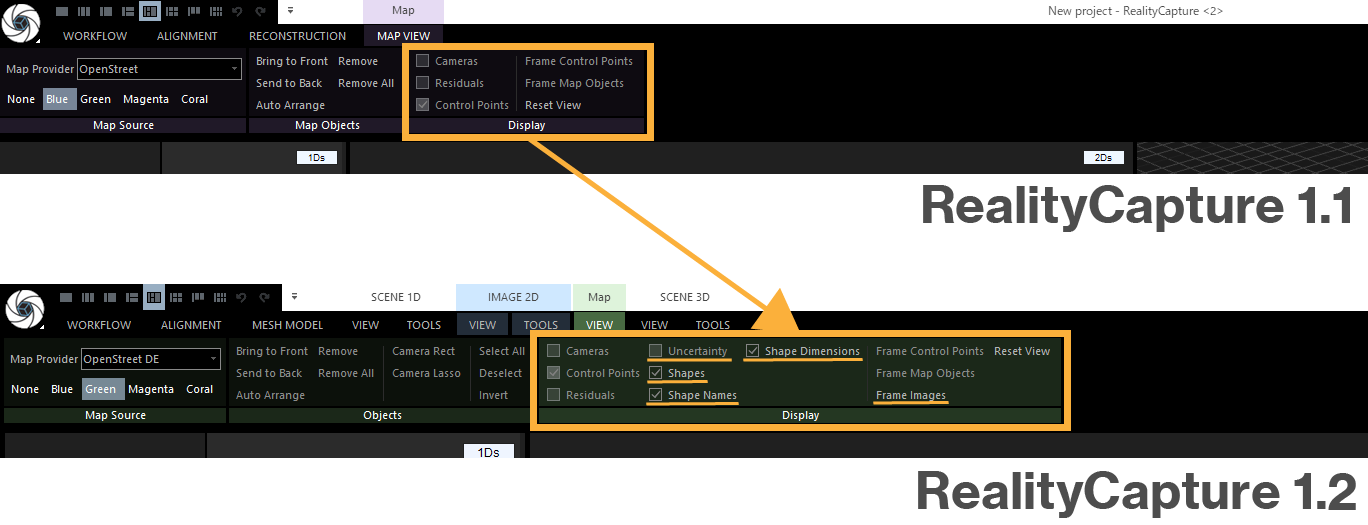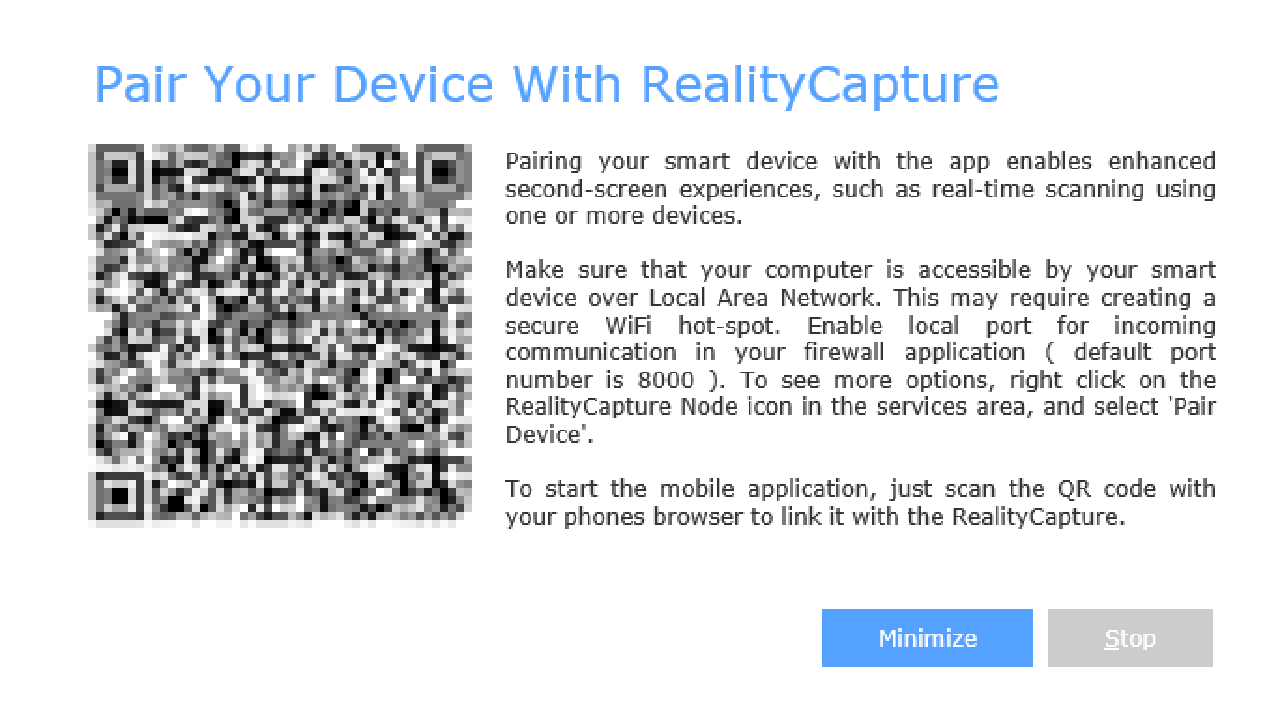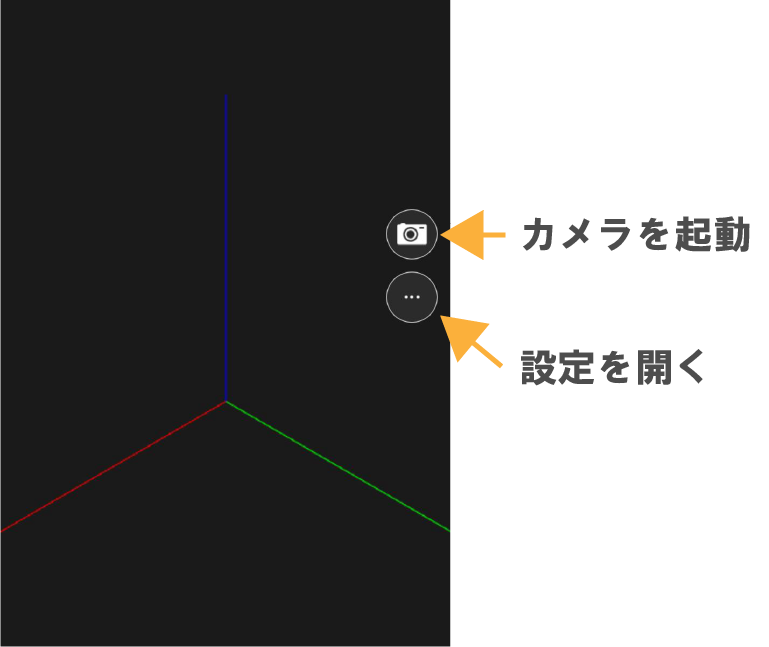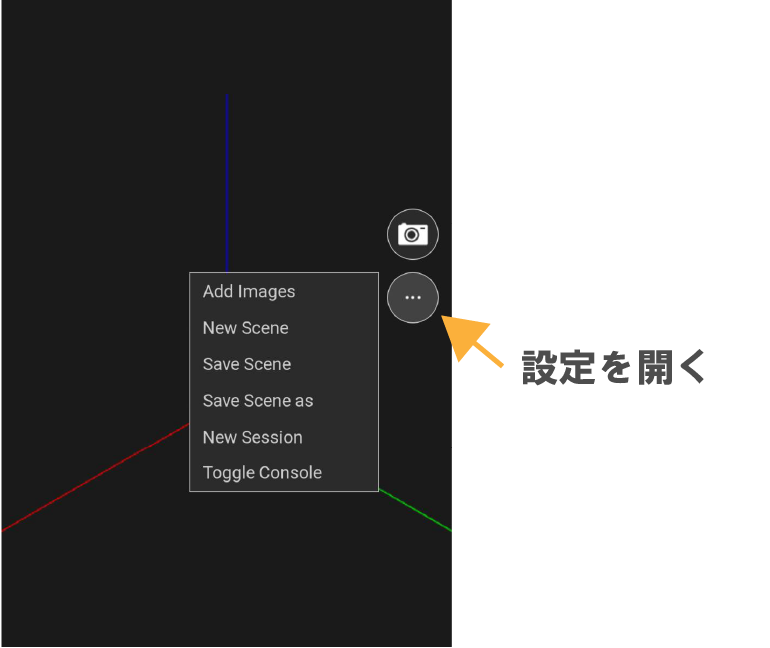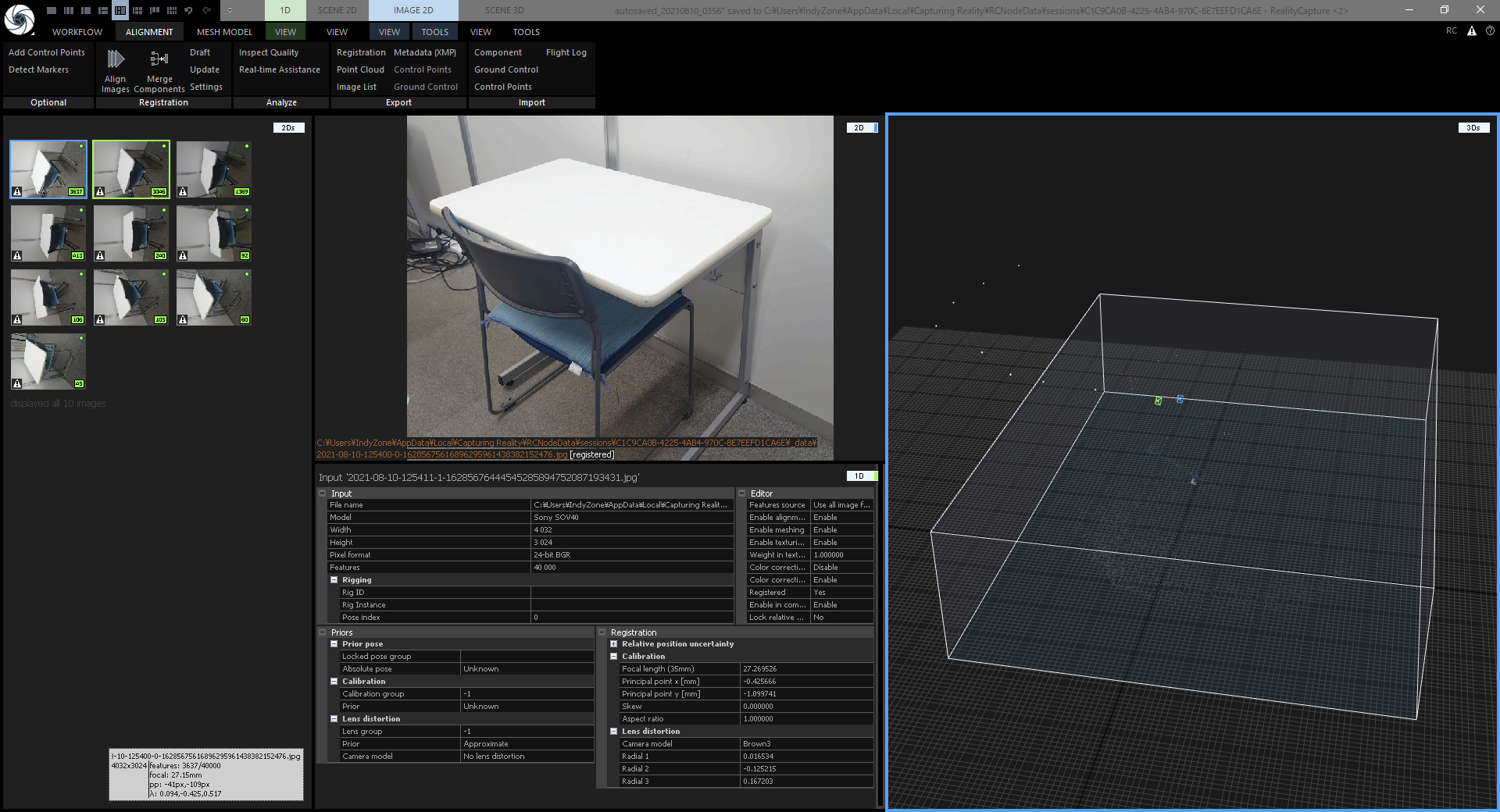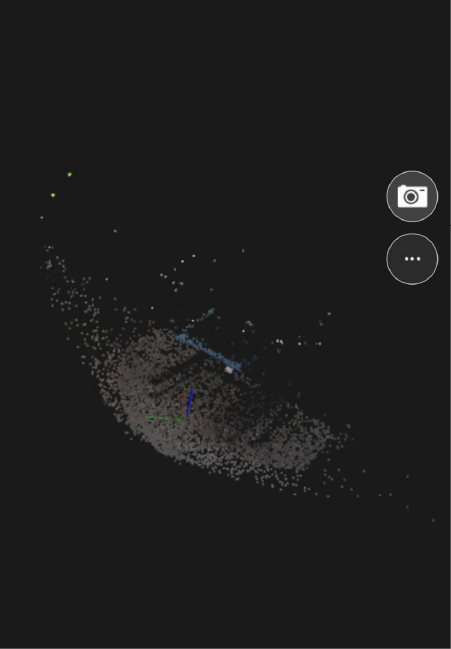2021年7月27日にRealityCapture-1.2.0.16813-Tarasqueがリリースされました。
このアップデートで、RealityCaptureのUI、特にリボン内にあるタブに対して、大幅な変更が加えられました。具体的には、タブ内のボタン名の変更や追加、別タブへの移動、新しいタブの追加等の変更が加えられています。そのため、この記事では、過去のバージョンと比較したRealityCaptureのUIについてご説明します。
RealityCapture-1.2.0.16813-Tarasqueのダウンロードは、Epic Games社公式サイトより可能です。
また、RealityCaptureのダウンロード方法は過去に弊社公式サイトにて掲載していますので、そちらをご覧ください。
IndyZone 総合情報サイト VISUAL CROSSING
「RealityCapture ライセンスアクティベートまでの手順」(日本語)
では、各バージョンのリボンのUIの違いをご紹介します。
こちらが、各バージョンのリボンのUIです。
RealityCapture1.1では、デフォルトで常時表示されているリボンのタブは、「WORKFLOW」、「ALIGNMENT」、「RECONSTRUCTION」の3つです。
そして、各ペインを選択した際に、そのペインに合わせたタブが表示されていました。
しかし、RealityCapture1.2では、RealotyCapture1.1で表示されていた「WORKFLOW」、「ALIGNMENT」のタブはそのままですが、「RECONSTRUCTION」のタブの名前が、「MESH MODEL」に変更されています。
そして、この3つ以外にも各ペインを選択した際に表示されるタブも、画面上にペインが表示されていれば、常時表示されるように変更され、各ペインに合わせて「VIEW」、「TOOLS」のタブ表示されるようになりました。
では、具体的に、各タブの変更点を説明します。
まずは、常時表示される「WORKFLOW」、「ALIGNMENT」、「RECONSTRUCTION」タブについて紹介します。
常時表示されるタブ
■「WORKFLOW」タブ
このタブは、素材の読み込みや、PointCloud、メッシュへの変換と出力、レイアウト変更等ができるタブです。
このタブには、Exportに関して、大きな変更が加えられました。
RealityCapture1.1では、オブジェクトやPoint Cloud等の出力形式に合わせて、出力用のボタンが準備されていました。
しかし、RealityCapture1.2のアップデートで、出力用のボタンがグループ化されました。
UIは以下の画像のように変更されています。
ご覧のように、「3. Export」となっている名前が、「3. Output」に変更され、中にある項目も各出力のタイプから、グループ化された項目に変更されています。
RealityCapture1.2では、項目が「Export」「Share」「Reports」「Create Video」「Render Image」の5つに変更されました。
Exportを選択すると、別のウィンドウが開き、出力する対象を選択できます。
下の画像が、実際に開くウィンドウです。
この中から、任意の形式を選択することで出力が可能です。
この、表示されたウィンドウをスクロールすることで、出力形式を確認できます。
では、具体的に設定されている出力形式のグループについて簡単にご説明します。
「Camera Alignment」のグループでは読み込んだカメラデータなどを含む、アライメントされたデータを出力できます。
「Ground Control Points」と「Control Point Image Measurements」のグループは、設定された位置情報を含むコントロールポイント関係のデータを出力できます。
※このコントロールポイント関係の出力は、RealityCapture内でコントロールポイントを設定していない場合は、出力できません。
「Sparse Scene Srtucture」のグループは、Point Cloud関係のデータを出力できます。
「Dense Mesh Model and Textures」のグループは、メッシュモデルやテクスチャ等を出力できます。
「Dense Mesh As a Level-of-Detail Set」のグループは、LODが設定されたメッシュモデル等を出力できます。
「Scene Objects」は、RealityCapture内で設定されているモデルを作成する範囲(再構築領域)を出力できます。
「Depth and Masks」は、深度とマスクイメージを出力できます。
「Ortho Projection, DTM and DSM」のグループは、オルソ画像やDTM、DSMのデータが出力できます。
※オルソ画像は、写真上の像の位置ズレをなくし、どの位置から見ても、真上から見たような傾きのない、正しい大きさと位置に表示される画像に変換したものです。
「Contours」は、モデルの輪郭を出力できます。
「Model Cross Sections」は、モデルの断面を出力できます。
以上の出力のグループが設定されています。
ここから、任意の形式を選択することで、様々な形式でのデータ出力が可能です。
また、出力の際に、グレーアウトされており、出力のできない項目がある場合があります。
その項目上にマウスを移動させると、画面右側にモデルを出力するために必要な情報が表示されます。
また、グレーアウトされた項目をクリックすることで出力に必要なデータの作成方法のHelpが自動的に表示されます。
このように出力に対して大幅な変更が加えられました。
また、その他にも「WORKFLOW」タブではいくつかの項目が変更されています。
まず、「Wizards」の項目が「Wiz」に変更されました。
そして、「Import &Metadata」の項目内の「Input Licenses」の項目が削除されています。
■「ALIGNMENT」タブ
「ALIGNMENT」タブでは、項目に大幅な変更が加えられ、表示されている項目の数が少なくなっています。
「Registration」の項目は、内容の変更はありませんが、項目の場所が移動しています。
「Constraints」の項目は、RealityCapture1.1では、ボタンが、6つありましたが、RealityCapture1.2では、ボタンが2つになり、一部名前も変更されています。
「Detect Markers」はそのままですが、「Control Points」が「Add Control Points」に、変更されています。
「Analyze」の項目も、「Constraints」の項目のように、大幅に変更されています。
ボタンの数が2つに変更され、「WORKFLOW」タブ内にあった「Real-time Assistance」のボタンが、追加され、「ALIGMENT」タブ内の「Inspect」のボタンの名前が「Inspect Quality」に変更されました。
その他「Selection」の項目は、RealityCapture1.2では、「ALIGNMENT」タブ内から削除され、RealityCapture1.2で新しく追加された3Dのペイン用の「TOOLS」タブに移動されました。
※3Dのペイン用の「TOOLS」タブは、以降で紹介しています。
Importの項目は、内容は変更されていませんが、順番が変更されています。
■「MESH MODEL」タブ
「MESH MODEL」タブは、RealityCapture1.2へのアップデートの際に、「RECONSTRUCTION」から名前が変更されたタブです。
このタブ内ではMeshに対する操作ができます。
「Model Alignment」の項目は、名前が、「Per-steps(Optional)」に変更され、場所が、タブ内の左から3番目から、一番左に変更されました。
また、項目内のボタンの名前が変更されました。
上側の「Set Reconstruction Region」ボタンに変更はありませんが、下側の「Set Ground Plane」の項目が「Import Reconstruction Region」に変更されました。
「Set Ground Plane」のボタンでは、Ground Planeを検出し、調整が可能でしたが、「Import Reconstruction Region」のボタンでは、外部から、再構築する範囲をインポートする機能に変更されています。
しかし、「Set Ground Plane」が使用できなくなったわけではなく、「Set Ground Plane」が別のタブに移動され、新たに「Import Reconstruction Region」が追加されました。
「Model Alignment」の移動に合わせて、「Process」の項目が右側に移動しました。
こちらは、中身の変更はありませんが、名前が「Create Model」に変更されました。
「Tools」の項目は中のボタンが削除されています。
従来12個有ったボタンが、5つに減っています。
こちらのボタンも、このタブ内からは削除されていますが、別のタブ内に移動されています。
※移動された項目については、後ほどご紹介します。
「MESH MODEL」タブ内の「Export」の項目内も変更が加えられ、中のボタンの名前が変更されています。
変更点は以下の通りです。
「Model」→「Dense Mesh Model」
デフォルトの出力形式が「.obj」から「.fbx」に変更。
出力の際に、形式を変更することで、「.obj」での出力も可能
「Render」→ 削除
「Video」→ 削除
「Export LoD」→「Levels of Detail」
名前の変更のみ。
「Cross Sections」→新しく追加
RearityCapture1.2で追加された新機能で、モデルの断面図を出力可能
このような変更が加えられています。
以上が、RearityCaptureに常時表示されているタブの説明です。
次に、選択時のみ表示されるタブについて説明します。
選択時のみ表示されるタブ
選択時のみ表示されるタブは、RealityCapture1.1までは、選択されたペインに合わせたタブがリボン内に表示されており、同時に2つ以上ペイン関係のタブをリボン内に表示させることはできませんでした。
しかし、RealityCapture1.2へアップデートされた際に、表示されるペイン関係のタブが、選択されたものではなく、画面内に表示されているすべてのペインのタブへ変更されました。
さらに、各ペインに対して、表示されるタブは1つでしたが、アップデートにより、複数のタブが表示されるペインもあります。
具体的には、表示関係のタブ「VIEW」と、操作関係のタブ「TOOLS」が表示され、ペイン内で操作を行うことがあるタブの場合は、「VIEW」と「TOOLS」のタブが表示され、特にペイン内で操作を行わない場合は「VIEW」のタブのみの表示となります。
また、ペインですが、RealityCapture1.1とRearityCapture1.2では、選択可能なペイン名と項目が変更されました。
下の画像が変更された選択可能なペインの比較です。
具体的には、3D、4Dが3Ds、4Dsに変更され、map 1Dの項目が削除されました。
各ペインで表示されるタブは以下の通りです。
・1D? :「VIEW」のみ
・1Ds:「VIEW」、「TOOLS」
・2D? :「VIEW」、「TOOLS」
・2Ds:「VIEW」のみ
・3Ds :「VIEW」、「TOOLS」
・4Ds :「VIEW」のみ
・map:「VIEW」のみ
となっています。
では、各ペインに対応したタブについて具体的に説明します。
■1Dペイン
1Dペインは内容に変更はありません。しかし、タブ名が、「META」から「VIEW」に変更されました。
■1Dsペイン
1Dsペインは、ReallityCapture1.1では「SCENE」のタブのみでしたが、RealityCapture1.2では「VIEW」と「TOOLS」のタブが表示されます。
「VIEW」のタブは、元の「SCENE」の内容はそのままで、タブ名が変更されたものです。
また、「TOOLS」のタブは、新しく追加され、1Dsのペインに表示されている対象に対しての操作が可能です。
「TOOLS」タブの中身は、「Constraints」と「Mesh Model」の2つの項目があります。
「Constraints」の項目は「ALIGNMENT」タブ内の「Constraints」内の一部のボタンが、
「Mesh Model」の項目は「RECONSTRUCTION」タブ内の「Tools」内の一部のボタンが移動されています
■2Dペイン
2Dペインは、ReallityCapture1.1では「IMAGE」のタブのみでしたが、RealityCapture1.2では「VIEW」と「TOOLS」のタブが表示されます。
「VIEW」のタブは、RealityCaptuire1.1とタブの内容は変わっておらず、タブ名が変更されただけです。
「TOOLS」タブは「ALIGNMENT」タブ内の「Constraints」内のボタンがすべて移動されています。
その際に、RealityCaptuire1.1からRealityCaptuire1.2で変更された「ALIGNMENT」タブと同様に、「Control Points」が「Add Control Points」に変更されています。
さらに、「Constraints」という項目名が「Alighment Constraints」に変更されています。
■2Dsペイン
2Dsペインはタブ名が、「SCENE」から「VIEW」に変更されました。
また、RealityCapture1.2では、「Filter」の項目が削除されています。
■3Dsペイン
3Dsペインはタブが「SCENE」から「VIEW」と「TOOLS」に変更されました。
「VIEW」タブには、いくつかの変更が加えられました。
「Display」の項目が、「View Camera」に、「Tools」の項目が「View Tools」に変更され、「Scene Render」「View Tools」の中のボタンの項目に変更が加えられています。
また、「TOOLS」タブは新しく追加されたタブで、デフォルトで表示されている「WORKFLOW」、「ALIGNMENT」、「RECONSTRUCTION」(RealityCapture1.2では「MESH MODEL」)内の項目を引継ぎタブが構成されています。
「Scene Alignment」の項目と、「Mesh Model」の項目は、「RECONSTRUCTION」タブの「Model Alignment」、「Slection」、「Tools」の項目内のボタンによって構成されています。
「Scene Alignment」はアライメントに関する設定範囲などの設定が可能で、「Model Alignment」の項目をそのまま引き継いでいます。
「Mesh Model」はメッシュモデルに対する操作が可能で、「Selection」と「Tools」の項目の一部を引継ぎ、構成されています。
その際に、新しく緑色のアンダーラインのひかれた「AI Classify」ボタンと「Cut by Box」ボタンが追加されています。
「Registation & Sparse Point Cloud」はPoint Cloudに対しての操作や、コントロールポイントの設定、カメラの選択などが可能で、「ALIGNMENT」タブ内の「Constraints」と「Analyze」、「Selection」の項目のボタンを引継ぎ構成されています。
また、「Export」の項目は、「WORKFLOW」、「ALIGNMENT」、「RECONSTRUCTION」のタブ内の各「Export」内のボタンで使用されるものを抜粋して、1つの項目に統合しています。
各タブから抜粋された項目は、下の画像の各色で示しています。
その中で、「Registration」ボタンは「WORKFLOW」タブと「ALIGNMENT」タブに共有しており、それらが統合されています。
また、項目内で黄色のアンダーラインがひかれている「Cross Sections」の項目は新しく追加されたボタンです。
■4Dsペイン
4Dsペインは、タブ名が「ANIMATION」から「VIEW」に変更されました。
もともとあった「Display」の項目には変更はありません。
また、新しく「Export」の項目が追加されました。
この項目内のボタンは「WORKFLOW」タブ内の「Export」の項目から引き継がれています。
その際に、ボタンの名前が以下のように変更されています。
「Video」→「Render Video」
「Render」→「Render Image」
■mapペイン
mapペインもタブ名が「MAP VIEW」から「VIEW」に変更されました。
また、「Objects」と「Display」の項目内のボタンに変更が加えられています。
「Objects」の項目は元の「MAP VIEW」内の「Map Objects」内のボタンと、「WORKFLOW」タブ内の「Selection」の項目内の一部のボタンが引き継がれています。
また、「Display」の項目は新しい項目が追加され、表示に対する設定項目が増えています。
このようにRealityCapture1.1からRealityCapture1.2へのアップデートをご紹介しました。
大きな特徴は、リボンの大幅な変更です。その他のアップデートは、リリースノートをご参照下さい。
IndyZone 総合情報サイト VISUAL CROSSING
RealityCapture 1.2 Tarasque リリース情報 (新機能、修正情報等)(日本語)
https://indyzone.co.jp/archives/4933
Tips
今回のUIの変更点とは直接関係はありませんが、ここからは、RealityCapture1.1 リリース時に追加された便利な機能を補足として、ご紹介します。
■RealityCaptureのリアルタイムアシスタンス機能
RealityCapture1.1では、新たにReal-time Assistance機能が追加されました。
Real-time Assistance(リアルタイムアシスタンス)機能を使用することで、対応しているスマートフォンなどのデバイスと連動させ、リアルタイムスキャンを行うことができます。
リアルタイムスキャンを実行することで、スキャンした画像などをRealityCapture内に読み込み、モデルを生成することが可能です。
こちらでは、Real-time Assistance機能の概要を簡単にご紹介します。
「WORKFLOW」タブ内の「Real-time Assistance」のボタンをクリックすることでスマートフォンなどのデバイスと連動させ、リアルタイムスキャンが行えます。
ボタンをクリックすることで、下の画像のようなウィンドウが開きます。
ここで表示されるQRコードを読み込むことで、デバイスとRealityCaptureをリンクすることができます。
例として、スマートフォン(Xperia 1)をリンクさせると、下の画像のような画面がスマートフォンに表示されます。
画面内の右側にある2つのボタンは、カメラボタンと設定ボタンです。
上側のカメラボタンを選択することでRealityCapture内で使用する写真を撮影でき、設定ボタンをクリックすることで、デバイス内の画像の読み込みや、データの保存などを行えます。
カメラボタンを選択し画像を撮影、または、設定ボタンを選択し「Add Images」より画像を選択することで、リンクされたデバイスから、RealityCapture内にデータが送られ、RealityCaptureによるアライメントが行えます。
画像の撮影や、使用する画像の選択をすると、RealityCapture内に画像が自動的に読み込まれ、モデルのアライメントが行われます。
また、それに合わせて、下の画像のように、連携したデバイス(スマートフォン)上で作成されたPoint Cloudを確認することもできます。
このようにスマートフォンなどで画像をスキャンして、RealityCaptureに読み込むことで、リアルタイムにデータのやり取りを行い、デバイスでスキャンしたデータをRealityCaptureでPoint Cloudとして生成することができます。
補足ですがRealityCaptureには、対応しているカメラなどのデバイスが設定されています。
対応しているデバイスの確認は、RealityCaptureのアプリケーションをインストールした際に同時に作成される「sensorsdb.xml」より確認できます。
ファイルのパスは以下です
C:\ProgramData\Capturing Reality\RealityCapture
「sensorsdb.xml」を参照し、使用したいデバイスの表記がない場合は、画像をRealityCaptureに読み込んだ際にエラーが表示される場合があります。
しかし、エラーの内容によりますが、エラーが表示された場合でもRealityCaptureで画像を使用することはできます。
以上が対応しているデバイスについてです。
関連記事
RealityCapture 1.2 Tarasque がリリースされました
この新しいソフトウェアは、最高の精度とスピードを必要とする現場のプロフェッショナル向けにリリースされました。 多くの新機能を搭載し、リボンの操作性も向上しています。
RealityCaptureについて
RealityCaptureは、オールインワンの3Dマッピングおよびモデリングソフトウェアソリューションで、処理速度は市場の他の製品の10倍です。これは、フォトグラメトリ方式で実行できることに対して既成概念の枠を超えたユニークなソフトウェアです。さらに、地上写真をシームレスに何の制限もなく、一工程で簡単に統合することができる唯一のソフトウェアです。